Dell PowerEdge T40 (9YP37) mit Intel Xeon E-2224G im Test
 geschrieben von Stefan, zuletzt aktualisiert am
geschrieben von Stefan, zuletzt aktualisiert am

Im Test des Dell PowerEdge T40 * wollen wir klären, ob sich der Kauf von fertiger Server-Hardware lohnt um damit ein eigenes NAS oder einen kleinen Heimserver aufzubauen. Der Einstiegsserver von Dell ist durch seine Enterprise zertifizierte Hardware, einem Intel Xeon 4-Kern Prozessor und der Unterstützung von ECC (Fehlererkennung und Korrektur direkt im Arbeitsspeicher) interessant.
Normalerweise setzen wir bei uns auf 100 Prozent selbst zusammengebaute Hardware. Viele Besucher von euch haben nach einem fertig zusammengebauten Server gefragt, auf dem man dann ein NAS- oder Serverbetriebssystem seiner Wahl installieren kann.

Diesen Wunsch können wir absolut nachvollziehen, denn das Zusammenbauen der Hardware ist nicht jedermanns Sache und bringt auch durchaus Nachteile (z.B. Kompatibilität, Garantie, usw.) mit sich. Bei der Auswahl der Hardware war uns neben dem Preis auch die Ausstattung, der Energieverbrauch sowie der Formfaktor wichtig.
Eigentlich wollten wir den HP ProLiant MicroServer Gen10 Plus testen, die Ausstattung des Mini-Servers passte aber unserer Meinung nach nicht zu dem von HP aufgerufenen Preis. Mit einem ordentlichen Prozessor wie dem Intel Xeon E-2224G wären wir bei 750 Euro gelandet, was für das gebotene unserer Meinung nach deutlich zu teuer ist. Bei fast identischer Ausstattung (und nur minimal größerem Aufbau) bekommt man den Dell PowerEdge T40 * mit besagtem Intel Xeon E-2224G 4-Kern Prozessor und 8 GB DDR4 ECC-Arbeitsspeicher schon für ca. 450 Euro. Dabei kostet schon der Prozessor alleine im Handel aktuell über 300 Euro.
Übrigens: die Hardware haben wir uns wie immer selbst gekauft. Uns ist es wichtig unvoreingenommen berichten zu können. Aus diesem Grund verzichten wir darauf, Geschenke oder Leihgeräte von Herstellern anzunehmen. Wir finanzieren unseren Blog durch Amazon-Links und hoffen, dass ihr uns durch euren Einkauf unterstützt damit wir auch zukünftig transparent und unabhängig berichten können.
Lieferumfang
Der Dell PowerEdge T40 * steht für den Einstieg in die Server-Sparte von DELL und dementsprechend muss man bei dem kleinen Preis auf das ein oder andere Feature verzichten. Nicht anders sieht es beim Lieferumfang aus: neben dem Netzkabel und einer kleinen Anleitung liegen dem Gehäuse sonst keine Adapter, Medien oder sonst was bei. Das ist an sich gar nicht tragisch, denn wenn der Basispreis stimmt, kann man Extras auf Wunsch ja dazu bestellen.

Mit dem Dell PowerEdge T40 * erhalten wir ein sehr rudimentäres System ohne jeglichen Schnickschnack und auch ohne Software. Aber genau das wollen wir ja: nach dem Hardwarekauf haben wir so die volle Auswahl bei der Installation des Betriebssystems.
Etwas fragwürdig finden wir die Entscheidung von Dell, einen 8x DVD-Brenner im Slim-Format zu verbauen. Selbst Windows wird heute eigentlich nicht mehr auf DVD ausgeliefert bzw. installiert. Profis verteilen die Images per PXE via Netzwerk oder zumindest per schnellem USB-Stick. Auch und gerade für den Einsatzzweck als Server empfinden wir diese Lösung als nicht ideal. Hier hätten wie uns lieber einen vollwertigen 3,5 Zoll Slot für eine vierte Datenfestplatte gewünscht. Immerhin passt in den Slim-Slot ein 2,5 Zoll Laufwerk.
Vergleich zum beliebten Dell PowerEdge T30
Da der Vorgänger, der Dell PowerEdge T30 *, in der NAS Community sehr beliebt ist, wollen wir auf einen Vergleich mit diesem Server nicht verzichten, zumal dieser immer noch erhältlich und dabei ca. 50 Euro günstiger ist als der neue Dell PowerEdge T40 *. Dell hatte beim T30 mit einem Bios-Update die Funktion des M.2 Slots nachträglich deaktiviert, der physikalisch auf dem Mainboard verbaut war und in der ersten Bios Version 1.0.0 tadellos funktionierte. Diese nachträgliche Deaktivierung kam bei vielen Benutzern nicht gut an, auch wenn Dell schon am Anfang ausdrücklich die M.2 Funktionalität nicht erwähnt hatte.
Auch der Dell PowerEdge T40 * verfügt über einen per Software deaktivierten M.2 Slot auf dem Mainboard. Dieser ist nun aber von Anfang an nicht benutzbar. Das ist wirklich schade, aber am Ende dann doch zu verstehen, denn der ähnlich ausgestattet DELL Precision 3630 * nutzt das selbe Mainboard (Dell IPCFL-TB) und hat diese Einschränkung nicht. Dafür kostet der DELL Precision 3630 * aber mit identischem Prozessor auch 800 Euro.
Da das Mainboard ausreichend PCIe 3.0 Erweiterungsslots besitzt, lässt sich für 10 Euro eine M.2 PCIe Karte 3.0 x4 (M-Key) * für die Aufnahme einer PCIe M.2 SSD einbauen. Von diesen Karten passen auf Wunsch bis zu drei Stück in den Dell PowerEdge T40 *. Das System kann ein Betriebssystem von der auf dieser Karte verbauten SSD booten, so lange im Bios der AHCI-Modus und nicht der Intel Software-Raid aktiv ist.
Da der Dell PowerEdge T40 * ein gutes Stück kleiner als sein Vorgänger ist, bietet dieser nun nur noch drei 3,5 Zoll Plätze anstatt vier im T30. Das ist für uns aber noch kein Killer-Argument, denn 3,5 Zoll Festplatten haben längst die 16 TB Kapazitätsgrenze überschritten, so dass wir sowieso zum Einbau möglichst weniger Festplatten (dafür aber mit größerer Kapazität) raten um den Energieverbrauch des Servers so niedrig wie möglich zu halten. Mit ein wenig Aufwand lassen sich im Gehäuse aber auch mehr als drei 3,5 Zoll Festplatten unterbringen.
Der Dell PowerEdge T40 * besitzt nun ein deutlich besseres, 300 Watt starkes Netzteil, welches 80+ Bronze zertifiziert ist und sich durch den nun verwendeten ATX-Standard auf Wunsch einfach tauschen lässt. Verbessert hat Dell auch den Prozessor des Servers. Kam im T30 noch ein Intel Xeon E3-1225V5 (4x 3,3 GHz) zum Einsatz, wurde dieser im T40 durch einen Intel Xeon E-2224G (4x3,5 GHz) ausgetauscht (Vergleich: Intel Xeon E-2224G vs. Intel Xeon E3-1225V5).
Bei einer von 80 auf 71 Watt abgesenkten TDP ist der neue Prozessor im Einkernbetrieb in Cinebench R15 rund 27% schneller, im Mehrkernbetrieb ist der Unterschied mit plus 15% nicht ganz so groß. Der Wechsel von der Skylake Architektur des Intel Xeon E3-1225V5 auf die Coffee Lake Refresh Architektur bringt auch eine Unterstützung von DDR4-2666 Arbeitsspeicher anstelle von DDR4-2133 mit sich.
Mit den neuen Coffee Lake Prozessoren unterstützt Intel nun eigentlich bis zu 128 GB Arbeitsspeicher, welche Dank der vier Bänke auch gut in den Dell PowerEdge T40 * herein gepasst hätten. Leider limitiert hier das Dell Bios die Kapazität auf 64 GB. Dabei funktionieren entweder vier 16 GB oder aber auch zwei 32 GB große Arbeitsspeicher-Module. In diesem Preissegment sehen wir die Limitierung nicht als wirklichen Nachteil an, da bei einer 4-Kern CPU die maximal möglichen 64 GB Arbeitsspeicher unserer Meinung nach ausreichen.
Aktualisiert hat Dell neben dem Prozessor auch den Chipsatz. Der Dell PowerEdge T30 * basierte noch auf dem im Jahr 2015 vorgestellten Intel C236 Chipsatz. Der Nachfolger kann nun auf den aktualisierten Intel C246 Chipsatz zurückgreifen.
Verarbeitung und Innenleben
Das Innenleben des Dell PowerEdge T40 * kann ohne Werkzeug erreicht werden. Auf der Rückseite des Gehäuses befindet sich ein Griff, der sich herausziehen lässt und auf Wunsch auch per Kensington-Lock gesichert werden kann. Der Aufbau an dem sich die bereits verbaute 1 TB Festplatte sowie das optische Slim-Laufwerk befindet, lässt sich an einem Scharnier von links nach rechts um 90 Grad umklappen. So lässt sich das Mainboard mit Steckkarten bestücken ohne das auch nur eine Schraube gelöst werden muss.
Neben dem CPU-Lüfter ist im Oberteil des Gehäuses ein 92 mm Lüfter von Delta Electronics (AUB0912VH) verbaut. Der untere Bereich der Front bietet Platz für einen optionalen 120 mm Lüfter, der an den einzigen, noch freien PWM-4-Pin Anschluss des Mainboards angeschlossen werden kann. Die Steuerung erfolgt hier ebenso wie beim bereits verbauten Lüfter temperaturgesteuert per PWM. Die Lüftereinstellungen sind im Bios leider nicht feiner anpassbar.
Die Verarbeitung des Gehäuses ist ordentlich und vergleichbar auch mit den größeren Dell Servern. Die Kabel sind gut verlegt, Erweiterungsslots leserlich beschriftet. Fast alles ist auch ohne Anleitung zu verstehen. So ist z.B. sogar die richtige Reihenfolge bei der Bestückung der Arbeitsspeicher-Bänke auf dem Mainboard aufgedruckt. Das erleichtert auch weniger versierten Bastlern die Aufrüstung des Servers.


|  |
|
| Eigenschaft | Wert | Bemerkungen |
| Prozessor | Intel Xeon E-2224G | |
| Kerne | 4 | |
| Hyperthreading | 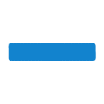 |
|
| Takt | 3,50GHz | |
| Turbotakt (Einkern) | 4,70GHz | |
| Turbotakt (Mehrkern) | 3,80GHz | |
| Cache | 8MB | |
| Intel C6/C7 Support |  |
|
| Speicherchannels | 2 | |
| ECC-Support |  |
|
| iGPU | Intel UHD Graphics P630 | |
| iGPU - Ausführungseinheiten | 24 | |
| iGPU - Shader | 192 | |
| iGPU - Takt (Basis) | 350MHz | |
| iGPU - Turbo | 1200MHz | |
| iGPU - Rechenleistung | 0,46TFLOPS | |
| TDP | 71W | |
| Architektur | Coffee Lake Refresh | |
| Sockel | LGA 1151-2 | |
| Fertigung | 14nm | |
Das Powerlimit 1 (TDP) hat Intel bei 71 Watt begrenzt, kurzfristig darf der Intel Xeon E-2224G bis zu 100 Watt Energie aufnehmen. Die minimale Taktfrequenz bei der Nutzung aller Kerne liegt bei 4,4 GHz. Bei Last auf nur einem Kern darf die CPU ihre Taktfrequenz auf bis zu 4,7 GHz erhöhen. Der Prozessor besitzt einen 8 MB großen Level 3 Cache und wird in einem optimierten 14 nm Verfahren gefertigt. Mehr Details zum Intel Xeon E-2224G oder jedem anderen Prozessor findet ihr in unserem CPU-Vergleich.
Der CPU-Lüfter wird auch per Temperatursensor gesteuert und kann unter Vollast recht laut werden. Server sind eigentlich immer auf eine Raumtemperatur von maximal 22 Grad ausgelegt. Bei stärker ausgelasteten Systemen empfiehlt sich daher die Installation eines zusätzlichen 120 mm Lüfters in der Front. Wie das am Besten geht, haben wir weiter unten in diesem Artikel für euch detailliert beschrieben.
Der Prozessor sitzt im Sockel LGA 1151-2 und ist austauschbar. Theoretisch sollte hier jeder andere Intel Xeon der Coffee Lake Architektur mit integrierter Intel Grafik passen, so z.B. auch der 6-Kern (6 Threads) Prozessor Intel Xeon E-2246G mit einer TDP von 80 Watt bzw. sogar der 8-Kernige (16 Threads) Intel Xeon E-2278G.
Laut Dell Teilekatalog ist die Kühlung des PowerEdge T40 auf eine maximale TDP des Prozessors von 80 Watt ausgelegt. Auf Wunsch lässt sich dieser aber natürlich durch einen besseren Kühler austauschen. Die Aufrüstoption ist für die Zukunft sicherlich interessant, auch weil die Intel Xeon gebraucht gelegentlich günstig zu erwerben sind.


Mainboard & Anschlüsse |  |
|
| Eigenschaft | Wert | Bemerkungen |
| Mainboard | Dell IPCFL-TB / R | |
| Chipsatz | Intel C246 | max. 24 PCIe Leitungen |
| DDR4-Slots | 4 | |
| max. Speicherspezifikation | DDR4-2666 | |
| max. Speicherkapazität | 64GB | |
| ECC-Support |  |
|
| PCI-E 3.0 x16 | 1 | |
| SATA (6Gbit/s) | 4 | |
| M.2 Slot (PCIe 3.0 x4) | 0 | M.2 Slot per Software deaktiviert |
| LAN (1 Gbit/s) | Intel I219-LM | |
| USB 2 (0.5 GBit/s) an I/O-Blende | 2 | |
| USB 2 (0.5 GBit/s) als Header | 2 | Front-Panel |
| USB 3.0 (5 GBit/s) an I/O-Blende | 4 | |
| USB 3.0 (5 GBit/s) als Header | 2 | 1x USB-A und 1x USB-C |
| DisplayPort 1.4 | 2 | |
| FAN-Header | 2 | davon 1 frei |
Das Dell Mainboard basiert auf einem Intel C246 Server-Chipsatz, der bis zu 24 PCIe 3.0 Leitungen zur Verfügung stellen kann. Zusammen mit den 16 PCIe 3.0 Leitungen des Prozessors stehen dem System damit insgesamt 40 PCIe 3.0 Leitungen zur Verfügung. Der Chipsatz unterstützt nun auch die Version 12.0 der Intel Management Engine, die im Vergleich zum Vorgänger einige Sicherheitslücken schließt.
Mit fünf USB 3.0 Ports und einem USB-C 3.0 Port sowie vier USB 2.0 Ports stehen genügend Anschlüsse zur Verfügung. Es können bis zu 2 Bildschirme per Display-Port angeschlossen werden. Außerdem sind noch zwei alte PS2-Anschlüsse für Maus und Tastatur vorhanden. Diese hätten unserer Meinung nach ruhig wegfallen dürfen. Passend dazu befindet sich auf dem Mainboard selbst tatsächlich noch ein Legacy-PCI-Slot. Das mag für ältere Karten sinnvoll sein, so richtig verstehen tun wir diese Entscheidung aber nicht.
Der Dell PowerEdge T40 * hat leider keinen internen USB-Port. So lässt sich ein Live-USB-Stick z.B. für das NAS Betriebssystem leider nicht ohne weiteres im Gehäuse verstauen. Das Mainboard selbst verfügt aber über einen USB 3.0 und einen USB 2.0 Header, die beide für das Front-Panel benutzt werden. Wer z.B. die Front-USB 2.0 Ports nicht benötigt, kann den USB 2.0 Header verwenden um einen USB-Stick intern per USB 2.0 20-Pin Mainboard Header * anzuschließen.
Ein direkt an die CPU angebundener PCIe 3.0 x16 Slot kann mit einer dedizierten Grafikkarte oder einem schnellen Hardware-Raid bzw. Host Bus Adapter (HBA) ausgestattet werden. Zusätzlich sind zwei weitere PCIe 3.0 x4 Slots für Raid-Controller oder zum Beispiel LAN-Karten verfügbar.
ECC-Arbeitsspeicher
Eines der Highlights dieses Systems ist das ECC-Setup, welches von Haus aus funktioniert und die Komponenten CPU, Mainboard und Arbeitsspeicher einschließt. Wer sich schon einmal mit der ECC-Funktionalität bei Selbstbau-Hardware herumgeschlagen hat, der weiß wie wertvoll eine von Haus aus funktionierende ECC-Lösung ist.
ECC steht dabei für Error Checking and Correction, zu Deutsch: Fehlerkorrektur. Diese Fehlerkorrektur erkennt die meisten Datenfehler und korrigiert diese selbstständig. Genauer gesagt kann ECC-Arbeitsspeicher 1-Bit-Fehler (auch Bit-Flips genannt) korrigieren und 2-Bit-Fehler erkennen und melden. Dadurch lässt sich eine Datenkorruption verhindern oder zumindest erkennen. Ideal ist ECC-Speicher in der Kombination mit einem Dateisystem wie ZFS oder Btrfs, welche darauf optimiert sind schon auf Dateisystem-Ebene einen möglichst hohen Grad an Datenintegrität zu gewährleisten.
ECC-Speicher ist Standard in Servern, im privaten Umfeld konnte sich ECC-Speicher (auch wegen der notwendigen und teilweise schwierigen Abstimmung zwischen CPU, Mainboard und Speicher) bis heute nicht durchsetzen.

Unser Dell PowerEdge T40 * wurde mit einem 8 GB DDR4-2666 großen Speichermodul von Samsung geliefert (Samsung M391A1K43BB2-CTD *, CL19, Single Rank). Das Mainboard akzeptiert dabei nur UDIMMs, also ungepufferte Speichermodule. So genannte "Registered" Module werden nicht unterstützt. Ein Mischbetrieb von ECC und Nicht-ECC Speichermodulen wird ebenso nicht unterstützt. Ihr solltet also nur ECC-fähige Speichermodule nachträglich hinzufügen. Der Dell PowerEdge T40 * unterstützt Single-Rank und Dual-Rank Speichermodule.
Da der verbaute Intel Xeon E-2224G einen 2-Kanal Speichercontroller besitzt, empfiehlt es sich mindestens zwei Module gleichzeitig zu nutzen. Dies verdoppelt die Speicherbandbreite, ist aber für ein NAS-System nicht unbedingt erforderlich. Wer plant auf dem System eine oder mehrere virtuelle Maschinen zu betreiben, wird sehr wahrscheinlich den Arbeitsspeicher erweitern müssen.
Fernwartung des Servers mit der Intel Active-Management-Technik (AMT)
Der Dell PowerEdge T40 * verfügt über nur eine 1 Gibt Netzwerkschnittstelle. Auf eine zweite Netzwerkschnittstelle zur Nutzung als Intelligent Platform Management Interface (IPMI) hat Dell hier verzichtet. Da der Intel Xeon Prozessor aber über eine iGPU verfügt und der Prozessor zudem die Intel vPro-Plattform unterstützt, ist es möglich den Server via der Intel Active-Management-Technik (Intel AMT) aus der Ferne zu verwalten.
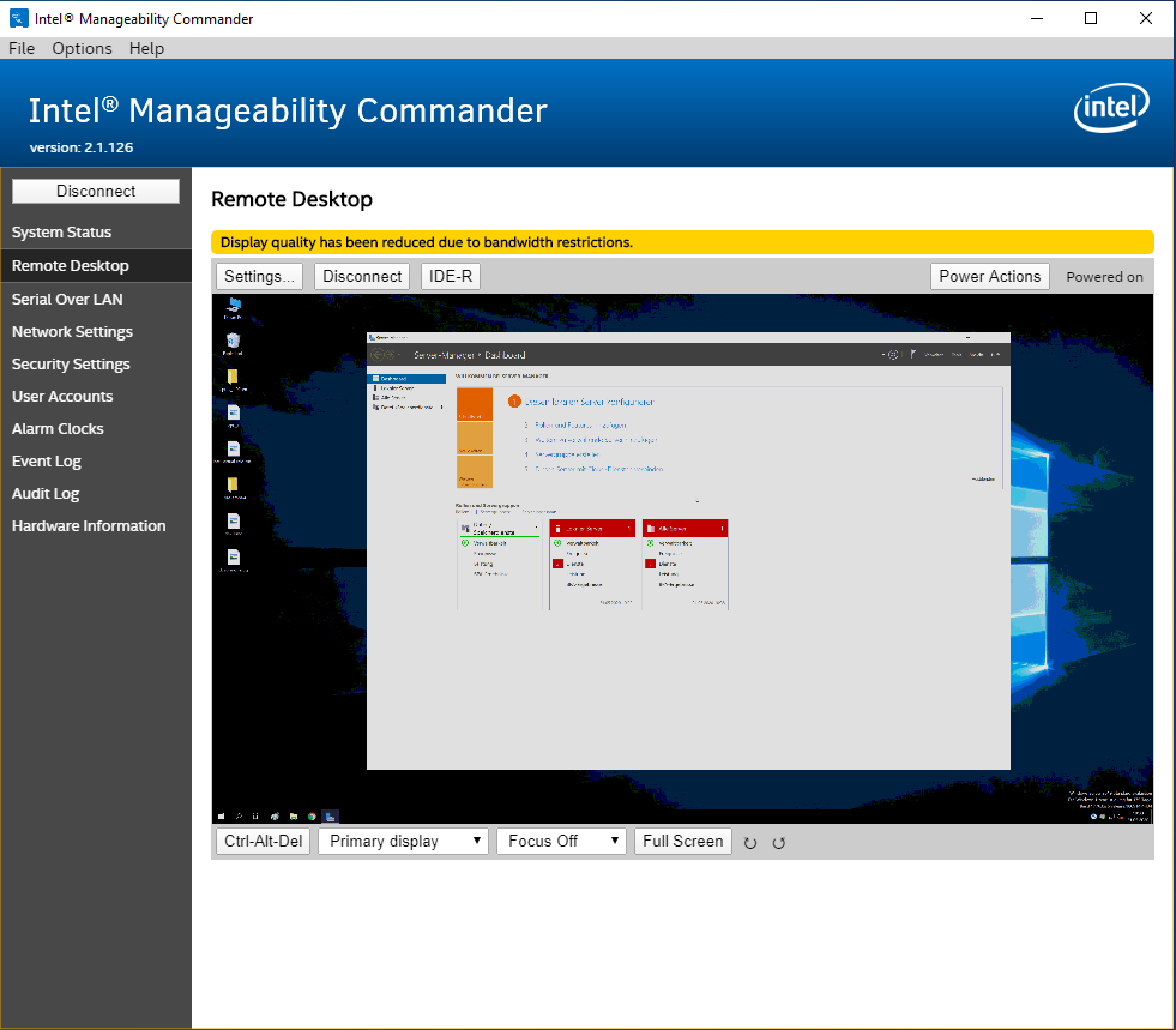
Über die Intel AMT kann der Server remote verwaltet und gewartet werden. Dies ist auch möglich, wenn der Server ausgeschaltet ist oder das Betriebssystem nicht mehr reagiert. Neben dem Senden von einfachen Befehlen ist es auch möglich den Computer via Remote-Desktop zu steuern. Wir haben kürzlich eine umfangreiche Anleitung zur Intel AMT auf Elefacts veröffentlicht.
Bios
Das Bios des Dell PowerEdge T40 * sieht zwar auf den ersten Blick sehr umfangreich aus, die meisten Einstellungen sind aber eher uninteressant. Da es sich um einen Server handelt, bei dem Sicherheit eine große Rolle spielt, lassen sich z.B. die USB-Ports einzeln deaktivieren.
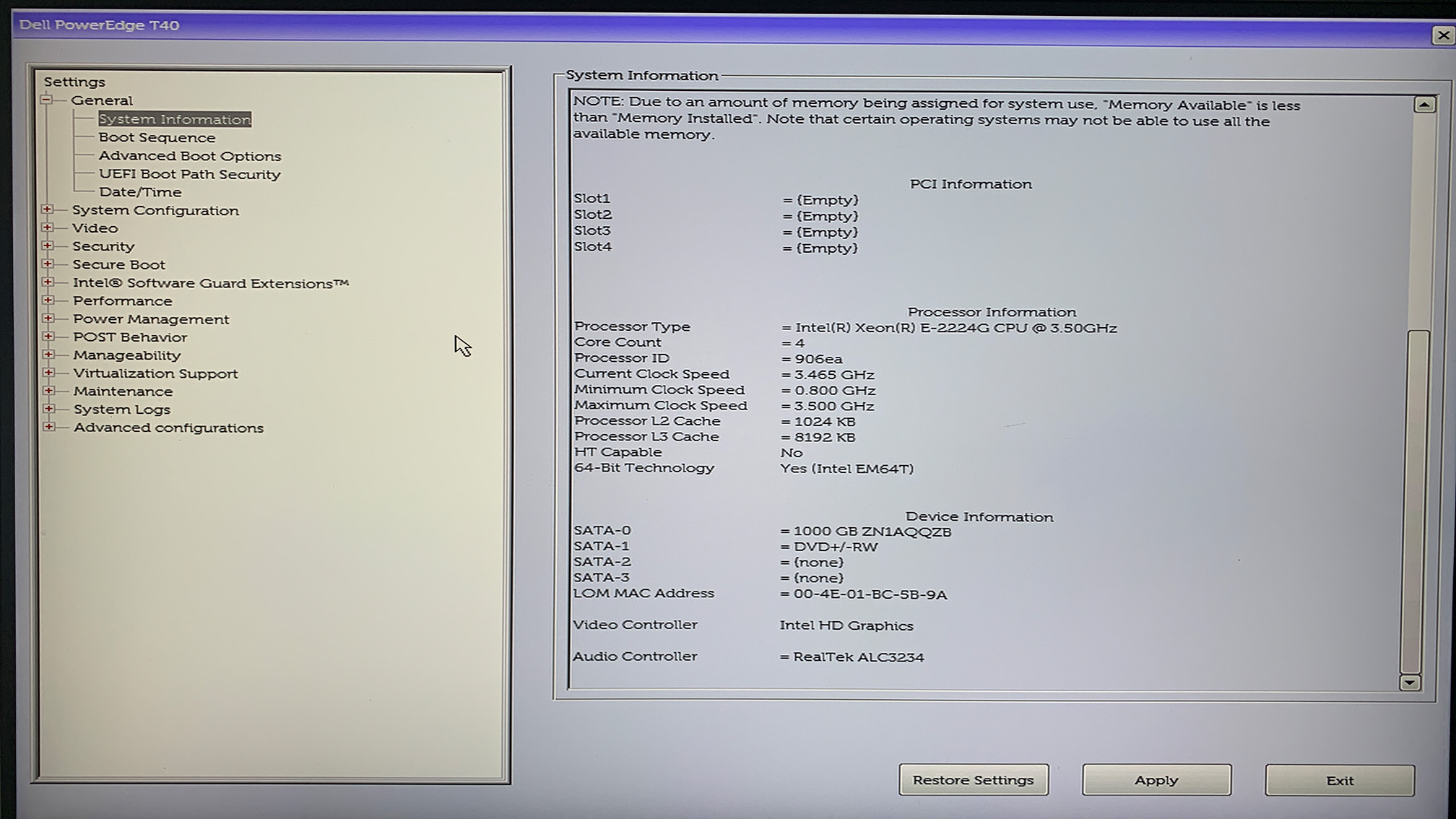
Es ist auf dem Dell PowerEdge T40 * möglich Legacy USB-Sticks zu booten, allerdings nur für den Betrieb im Live-Modus wie z.B. für ein NAS Betriebssystem auf Linux Basis. Über Legacy USB lässt sich zwar z.B. das Windows Server 2019 Setup starten, es ist aber anschließend nicht möglich das Betriebssystem von einer internen Festplatte oder SSD zu booten. Dafür muss das Setup zwangsläufig im UEFI Modus gestartet werden. Wir haben im Bereich "Betriebssystem" alle Details für euch zusammengetragen.
Für den Bootvorgang selbst benötigt der Dell PowerEdge T40 * übrigens nur ca. 5 Sekunden. Das ist für einen Server extrem schnell, auch wenn hier keine Management-Karten verbaut sind.


|  |
|
| Eigenschaft | Wert | Bemerkungen |
| unterstützte 2,5 Zoll Festplatten | 4Stück | |
| unterstützte 3,5 Zoll Festplatten | 3Stück | |
Der Dell PowerEdge T40 * kommt mit einer internen 3,5 Zoll Festplatte von Seagate, der Seagate BarraCuda 1TB (ST1000DM01) *. Die Festplatte ist im Betrieb trotz ihrer recht hohen Umdrehungsgeschwindigkeit von 7.200 Umdrehungen pro Minute relativ leise. Auch die Zugriffsgeschwindigkeit geht in der Praxis in Ordnung, ist gegenüber einer modernen SSD aber natürlich eher langsam.
Die Festplatte lässt sich einfach ausbauen und kann auf Wunsch bei z.B. eBay für ca. 35 Euro (Stand Juni 2020) verkauft werden. Durch den Einsatz einer SSD lässt sich nicht nur die Geschwindigkeit deutlich erhöhen, sondern auch der Energieverbrauch des Servers senken. Die Seagate BarraCuda 1TB (ST1000DM01) * benötigt im Leerlauf bereits 4,2 Watt Energie, so dass sich ein Austausch auf eine SSD (ca. 0,3 - 0,4 Watt Energieverbrauch im Leerlauf) aufdrängt.
Die Festplatte ist einem Tray aus Plastik verbaut. Für den Einbau von Festplatten müsst ihr aber nicht zwangsläufig Trays verwenden, sondern könnt die Festplatten auch direkt mit dem Gehäuse verschrauben. Dieser direkte Einbau funktioniert sowohl mit 2,5 als auch mit 3,5 Zoll SATA-Festplatten oder SATA-SSDs.
Leider legt Dell die benötigten Trays für die beiden freien 3,5 Zoll Slots nicht dem Server bei. Für uns ist dies (trotz der Möglichkeit die Festplatten direkt einzubauen) ein Minuspunkt, denn die Plastikaufnahmen sorgen sicherlich nochmal für eine kleine Entkopplung der Festplatte vom Gehäuse und erhöhen natürlich auch den Komfort bzw. Zeitaufwand beim Einbauen oder Austausch der Festplatten.
Bei den Datenfestplatten könnt ihr zur den Western Digital Red * oder den Seagate Ironwolf * NAS-Festplatten greifen. Diese Festplatten haben eine spezielle Firmware, die für den Einsatz in einem NAS optimiert ist. Diese Festplatten sind für den Dauerbetrieb in einem NAS oder Server ausgelegt und haben sich in der Vergangenheit als sehr zuverlässig erwiesen. Einen detaillieren Vergleich zwischen diesen beiden NAS-Festplatten gibt es natürlich auch bei uns.
Wir haben uns eine Dual M.2 NVME SSD PCIe 3.0 x4 Karte * besorgt und so eine 250GB Samsung 970 EVO SSD zusätzlich mit eingebunden. Ist im Bios die Einstellung der Festplatten auf das "AHCI" Protokoll (und nicht auf den Intel onBoard RAID) gesetzt, lässt sich auch ein Betriebssystem von der PCIe SSD booten. Diese Dual M.2 PCIe Erweiterungskarte kann sowohl PCIe als auch SATA M.2 SSDs aufnehmen. Für den SATA-Betrieb wird allerdings ein SATA-Ports des Mainboard benötigt, so dass sich eher der Einsatz einer reinen PCIe SSD empfiehlt.
Wer nur eine PCIe M.2 SSD wie die oben genannte 250GB Samsung 970 EVO SSD einbauen möchte, dem würden wir die M.2 PCIe Karte 3.0 x4 (M-Key) * von QNINE empfehlen. Diese kostet aktuell etwa 10 Euro. Es gibt zwar PCIe Karten, die bis zu 4 M.2 SSDs parallel aufnehmen können, diese kosten aber mit über 100 Euro unverhältnismäßig viel. Ihr könnt in den Dell PowerEdge T40 * aber bis zu drei M.2 PCIe Karte 3.0 x4 (M-Key) * von QNINE verbauen. Da diese Karten keine eigenen Chips haben und PCIe nativ an die M.2 SSD durchreichen, benötigen Sie auch keine zusätzliche Energie oder Rechenleistung.


|  |
|
| Eigenschaft | Wert | Bemerkungen |
| Formfaktor | ATX | |
| Max. Leistung | 300W | |
| SATA-Power | 4 | plus 1x SATA Slim-Power |
| 80 PLUS Zertifizierung | Bronze | |
| Überstromschutz (OCP) |  |
|
| Überspannungsschutz (OVP) |  |
|
| Unterspannungsschutz (UVP) |  |
|
| Kurzschlussschutz (SCP) |  |
|
| Überhitzungsschutz (OTP) |  |
|
| Überlastschutz (OPP) |  |
|
Dell verbaut im PowerEdge T40 nun ein ATX-Netzteil mit 300 Watt Leistung. Es ist 80+ Bronze zertifiziert (82-85-82% Effizienz bei 20-50-100% Auslastung) und lässt sich auf Wunsch gegen jedes andere ATX-Netzteil austauschen.

Das Netzteil besitzt einen temperaturgesteuerten 120 mm Lüfter und bietet 4x SATA Power sowie 1x Mini-SATA-Power für das optische Laufwerk. Über ein SATA Power Y-Kabel * lassen sich bei Bedarf aber auch mehr als 4 Festplatten mit Energie versorgen. Wie auch bei dem Gehäuse-Lüfter und dem Lüfter für den Prozessor ist auch der 120 mm Lüfter des Netzteils nicht unbedingt leise.


|  |
|
| Eigenschaft | Wert | Bemerkungen |
| BxHxT | 177x335x345mm | |
| Gewicht | 8,4kg | |
Das Gehäuse des Dell PowerEdge T40 * ist im Vergleich zum Vorgänger geschrumpft. Trotzdem bietet es viele Anschlüsse und ist bis auf den fehlenden SD-Kartenleser in der Front identisch mit dem DELL Precision 3630 *. Alle Komponenten sind gut erreichbar und auch die Kabelführung ist nicht zu beanstanden. Das Gehäuse selbst ist aus einfachem Stahl, was das Gehäuse nicht zu einem Leichtgewicht macht. Die Verarbeitung ist ordentlich und auf dem gleichen Qualitätsstand wie die größeren Dell Server.
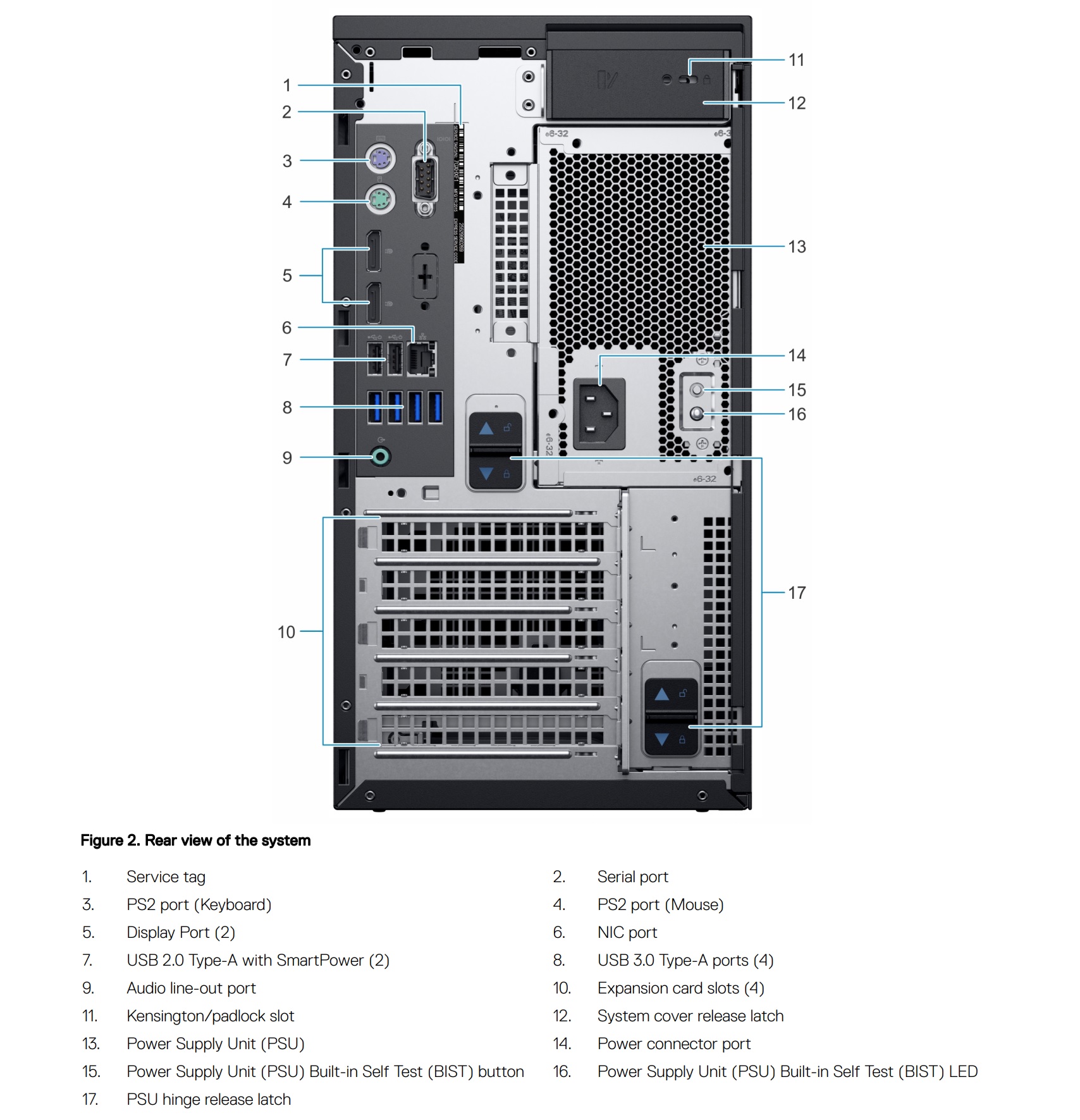


|  |
|
| Eigenschaft | Wert | Bemerkungen |
| OpenMediaVault 5 |  |
als UEFI booten |
| TrueNAS CORE 12 |  |
als UEFI booten |
| Unraid 6 |  |
|
| Windows 10 |  |
|
| Windows Server 2016 |  |
|
| Windows Server 2019 |  |
|
Vor der Installation eines Betriebssystems haben wir uns zunächst das aktuellste Bios (v1.2.0) für den Dell PowerEdge T40 * heruntergeladen. Ausgeliefert wurde unser System (gekauft im Mai 2020) noch mit einer alten Version (v1.0.1). Das Bios bietet Dell nur als ausführbare Exe-Datei an, die aber auch direkt per Bios (F12 und dann Flash Update) ausgeführt werden kann. Dazu muss die Datei auf einen FAT32 formatierten USB-Stick kopiert werden.
Windows Server 2019
Wir haben für euch mehrere Betriebssysteme auf dem Dell PowerEdge T40 * getestet. Da dieser Computer auch als richtiger Server eingesetzt werden dürfte, haben wir als erstes Betriebssystem Windows Server 2019 installiert. Die eigentlich sehr einfache Installation hat uns dabei ziemlich auf die Probe gestellt, denn Dell erlaubt das Booten nur via UEFI. Zwar lassen sich USB-Sticks auch per Legacy USB Booten, die Installation auf einer internen Festplatte oder SSD schlägt dann aber fehl.
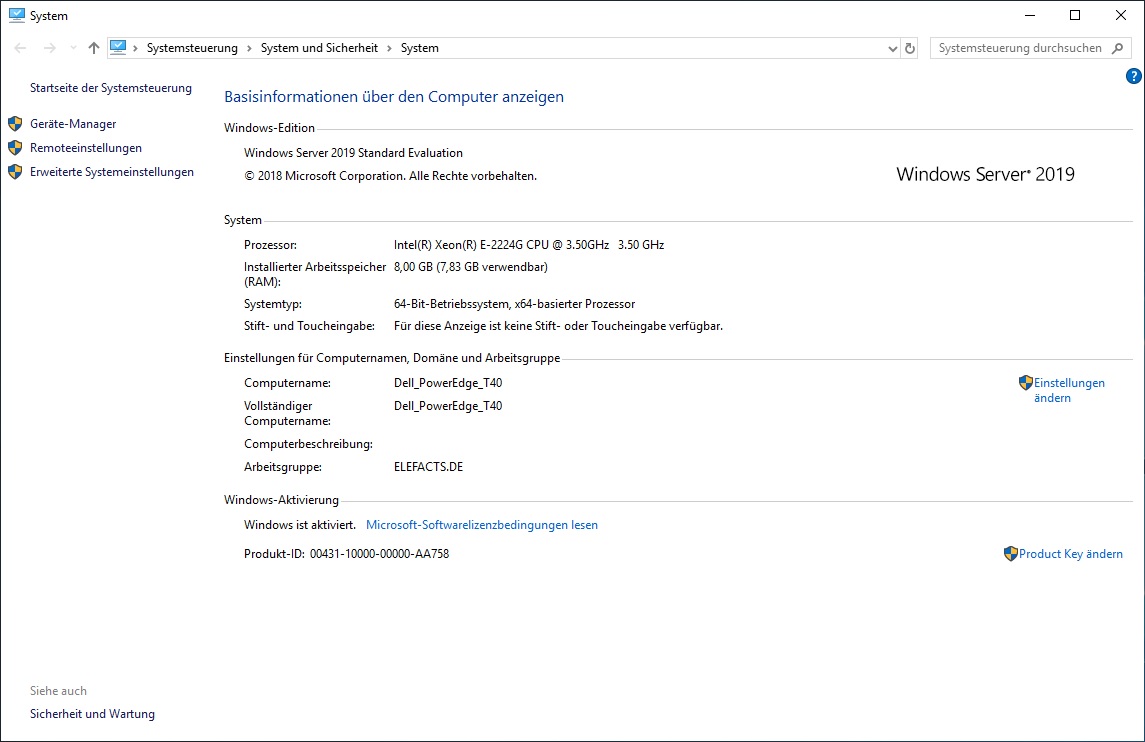
Dells UEFI Akzeptanz bzw. Toleranz ist dabei gleich Null. Soll heißen: um Windows 2019 zu installieren, mussten wir einen USB-Stick mit einer GPT-Partitionstabelle versehen (MBR ist normalerweise Standard) und diesen dann per FAT32 (Ntfs kann nicht via UEFI gebootet werden) formatieren. Das Problem dabei ist, dass die maximale Dateigröße auf einer FAT32 Partition 4 GB beträgt, die Installationsdatei (install.wim) des Windows Servers 2019 aber 4,3 GB groß ist. Die Datei muss also mit einem Image-Tool in zwei Dateien aufgespalten werden bevor die Datei auf den USB-Stick kopiert werden kann.
Mit folgendem Befehl (aus der Eingabeaufforderung von Windows) haben wir also zunächst den USB-Stick korrekt partitioniert und formatiert:
<b>diskpart</b> <b>list disk</b> <b>select disk 2</b> (unser USB-Stick) <b>clean</b> <b>convert gpt</b> <b>create partition primary</b> <b>select partition 1</b> <b>format fs=fat32 quick</b> <b>assign</b> <b>exit</b>
Anschließend haben wir uns bei Microsoft die Testversion von Windows Server 2019 heruntergeladen und das ISO dann in Windows 10 eingebunden. Um die zu große Datei "install.wim" in zwei Teile zu teilen, haben wir aus der Eingabeaufforderung (als Administrator) folgenden Befehl verwendet:
<b>dism /Split-Image /ImageFile:C:\Users\Stefan\Desktop\Win2019Server\Sources\install.wim /SWMFile:E:\Sources\install.swm /FileSize:4096</b>
Mit diesem Befehl wird die Datei direkt auf den USB-Stick (E:) geschrieben. Nun müsst ihr noch alle übrigen Dateien (die "install.wim" lasst ihr außen vor) auf den USB-Stick kopieren. Wir haben uns von der Dell Seite noch alle benötigten Treiber für Windows Server 2019 heruntergeladen. Wichtig sind hier vor allem der Chipsatz, Netzwerk und Grafiktreiber. Diese Treiber könnt ihr direkt mit auf den Installationsstick kopieren. Anschließend könnt ihr den Stick an den Dell PowerEdge T40 * stecken und von ihm per UEFI booten.
Installiert haben wir Windows Server 2019 zunächst auf der im System bereits verbauten Seagate BarraCuda 1TB (ST1000DM01) *. Anschließend haben wir das Betriebssystem dann nochmal auf einer 250GB Samsung 970 EVO SSD installiert, die wir in einer Dual M.2 NVME SSD PCIe 3.0 x4 Karte * verbaut haben. Das System bootet wie beschrieben einwandfrei auch von der SSD, solange im Bios das Protokoll der Festplatten auf "AHCI" gestellt ist.
Der Unterschied in der Arbeitsgeschwindigkeit zwischen den beiden Festplatten ist natürlich enorm und sehr deutlich spürbar. Zwar lässt sich das System auch auf der klassischen Festplatte einwandfrei nutzen, es genehmigt sich aber häufig kleinere Pausen und die empfanden wir in der Praxis als nervig. Wer ein schnelles System gewöhnt ist, kann das sicherlich nachvollziehen. Ein anderer Grund zur Wechsel auf eine M.2 SSD ist, dass dann die 4 SATA Ports des Mainboards für die Datenfestplatten genutzt werden können. Da Windows 10 vom Kern her identisch mit Windows Server 2019 ist, funktioniert die Installation hier identisch zu der Server Variante von Microsoft.
Unraid
Unraid funktioniert auf dem Dell PowerEdge T40 * in der von uns getesteten Version 6.8.3 einwandfrei. Unraid muss nicht installiert werden, sondern wird direkt per USB-Stick gestartet. Unraid wird bereits per UEFI gebootet und erfordert daher keinen Legacy-Boot auf dem Dell Server.
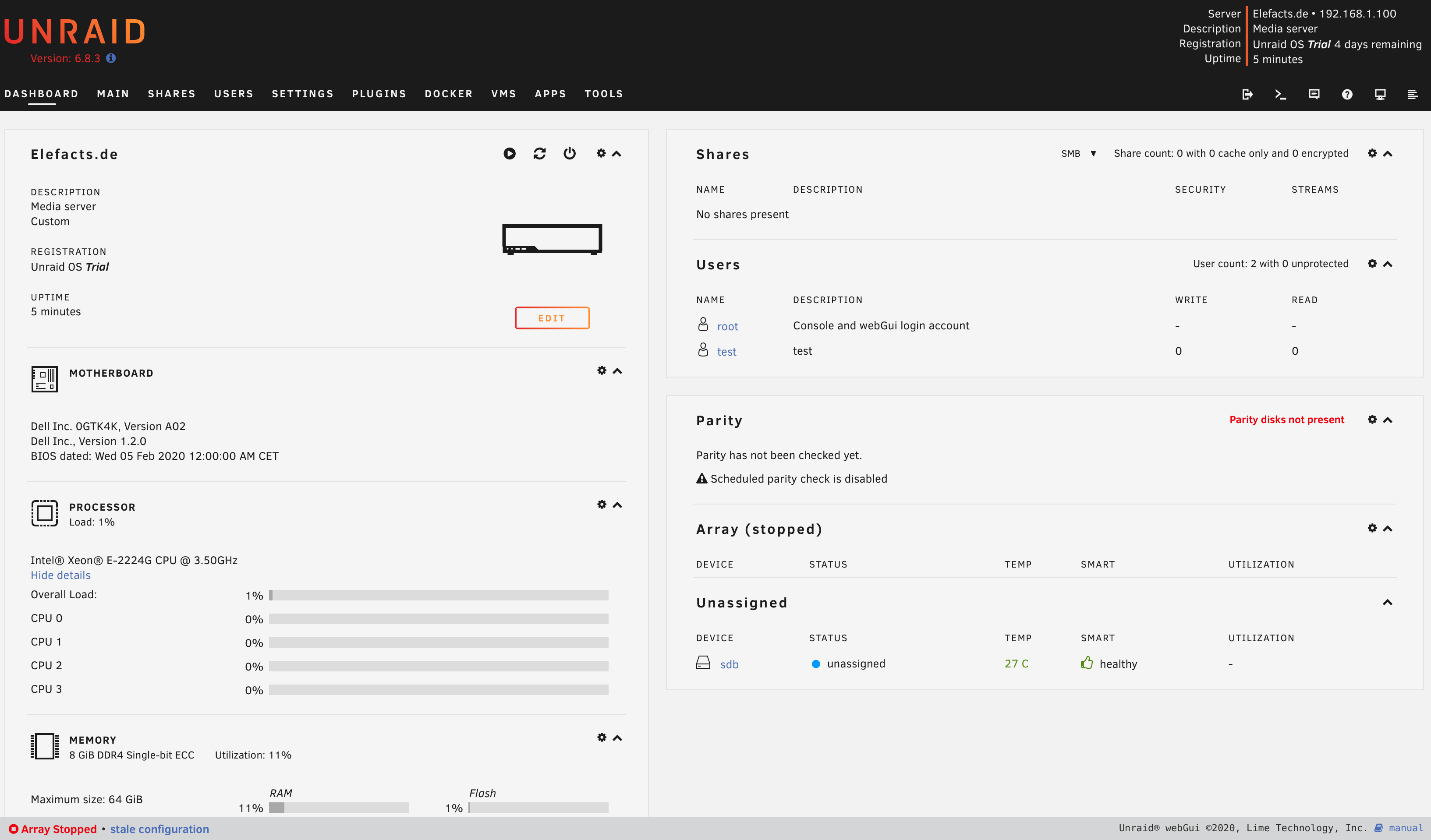
Wir haben das NAS-Betriebssystem Unraid bei uns bereits umfangreich vorgestellt. Für uns gehört Unraid aktuell neben OpenMediaVault und TrueNAS Core (FreeNAS) zu den besten NAS-Betriebssystemen.
OpenMediaVault 5
OpenMediaVault ist kein eigenes Betriebssystem, sondern stellt eine kleine Weboberfläche bereit mit der sich das Basis Betriebssystem (Debian Linux 10) einfach verwalten lässt. Es werden außerdem alle notwendigen Pakete mitinstalliert. In der Standard-Installation installiert OpenMediaVault keinen Desktop für das Linux System, um dieses möglichst schlank zu halten.
Möchte man dies nicht, lässt sich das Desktop-Environment entweder nachträglich laden oder aber man installiert sich zunächst die Desktop-Variante von Debian Linux 10 und fügt dann später OpenMediaVault hinzu. Die Installation muss auch hier im UEFI-Modus erfolgen, damit OpenMediaVault später per UEFI gebootet werden kann.
Der OpenMediaVault Installer hatte bei uns das reproduzierbare Problem, dass er unsere Festplatte (sowohl die 3,5 Zoll Seagate BarraCuda also auch die Samsung 970 EVO M.2 SSD) zwar partitionieren, daraufhin aber die Formatierung nicht durchführen konnte. Erst nach einem Neustart und dem erneuten Starten des Installers lief dieser dann jeweils einwandfrei durch.
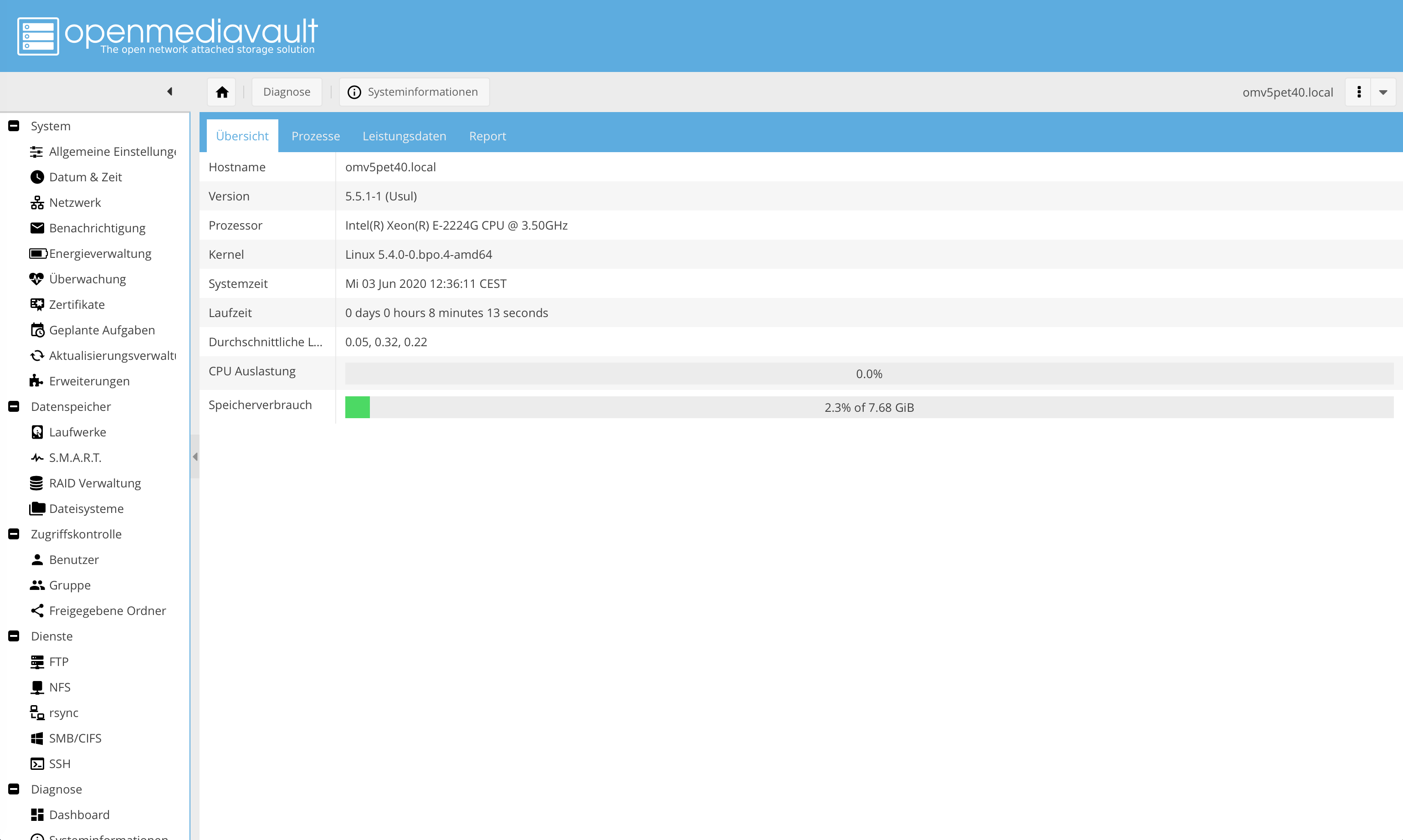
OpenMediaVault eignet sich aufgrund seiner übersichtlichen und schlanken Oberfläche gut für Einsteiger. Ihr findet bei uns auch eine Komplettanleitung zur Installation von OpenMediaVault.


|  |
|
| Eigenschaft | Wert | Bemerkungen |
| Max. Lesen via SMB/NFS | 115MB/s | |
| Max. Schreiben via SMB/NFS | 115MB/s | |
| Max. Lesen via FTP | 115MB/s | |
| Max. Schreiben via FTP | 114MB/s | |
| Max. CPU Last SMB-Lesen | 5% | |
| Max. CPU Last SMB-Schreiben | 5% | |
| Arbeitsspeicher - Lesen | 19855MB/s | Single-Channel |
| Arbeitsspeicher - Schreiben | 18946MB/s | Single-Channel |
| Arbeitsspeicher - Kopieren | 18592MB/s | Single-Channel |
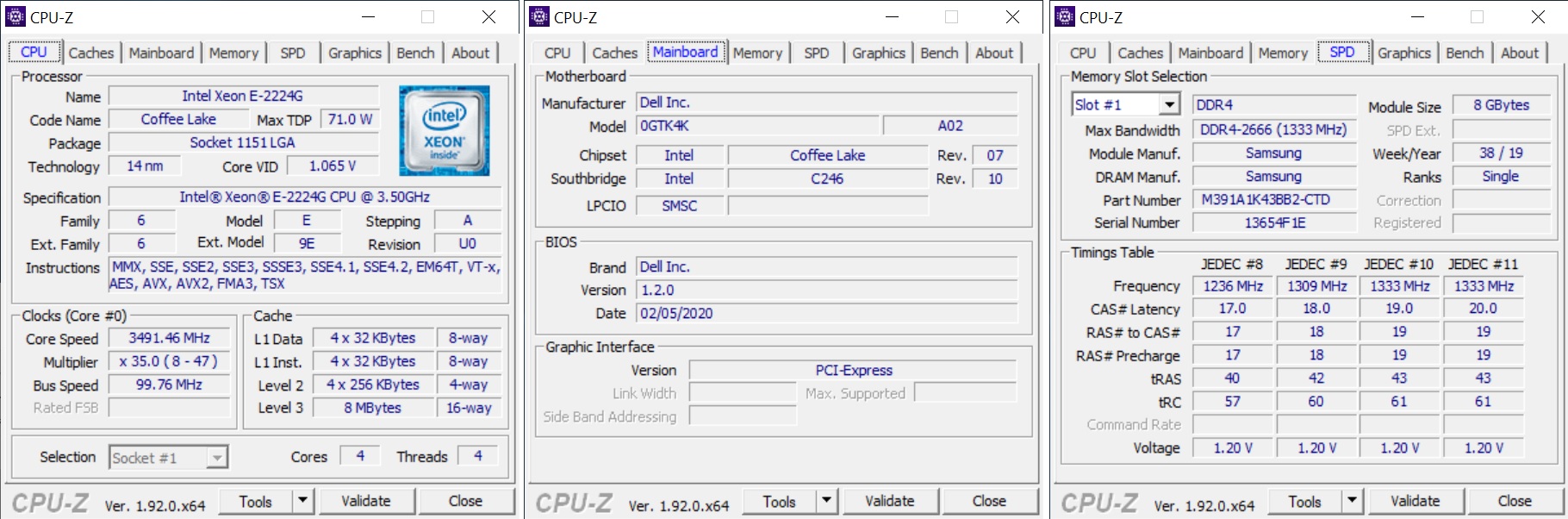
Im Mehrkernbetrieb konnten wir unter Cinebench R20 eine stabile Taktfrequenz von 4,3 GHz ablesen. Die maximal möglichen 4,7 GHz im Einkernbetrieb lagen allerdings nur sehr selten tatsächlich an. Die meiste Zeit lag die Taktfrequenz des Intel Xeon E-2224G auch bei der Auslastung von nur einem Kern bei 4,3 bis 4,4 GHz.
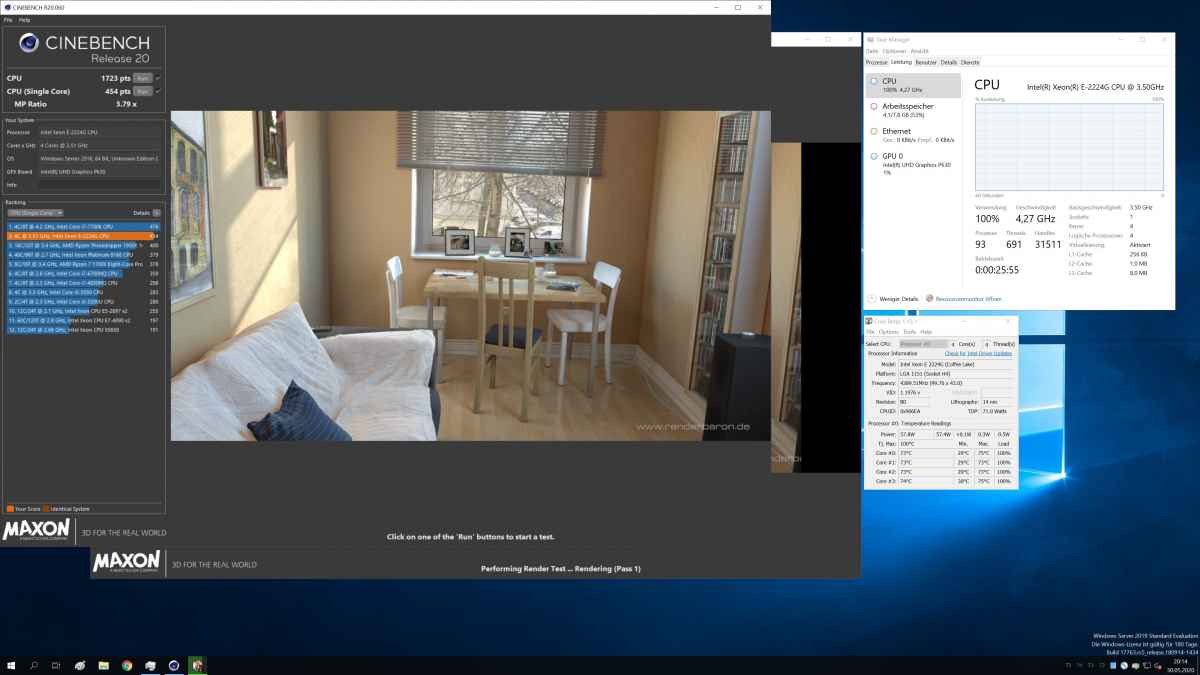
Im AIDA Stabilitätstest zeigt der Dell PowerEdge T40 * keine Schwächen, das System läuft auch unter Volllast über mehrere Stunden so, wie man es von einem Server erwartet. Dabei drehen die Lüfter zwar hoch, die Geräuschkulisse geht aber noch in Ordnung.
Unsere 250GB Samsung 970 EVO SSD erreicht beim Lesen von Daten bis zu 2,5 GB/s, beim Schreiben sind 1,5 GB/s drin. Während der Schreibwert perfekt ist, liegt die Lesegeschwindigkeit etwas unterhalb der theoretisch möglichen 3,4 GB/s.
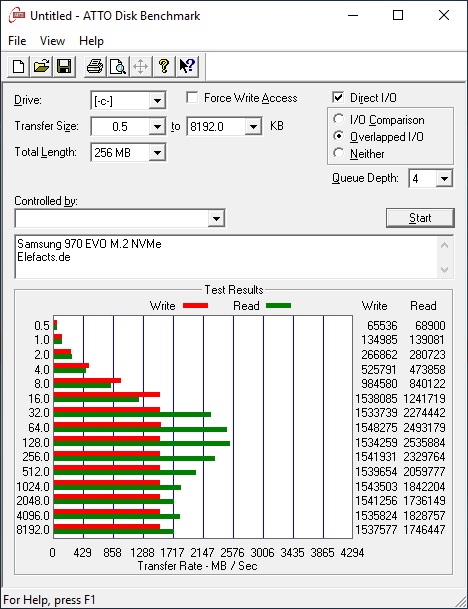


|  |
|
| Eigenschaft | Wert | Bemerkungen |
| Ausgeschaltet | 1,4W | bei aktivierter Intel AMT +0,3 Watt |
| Leerlauf | 15,1W | Unraid |
| Maximale Last | 89,7W | Cinebench R20 Mehrkern |
Der Energieverbrauch des Dell PowerEdge T40 * liegt unter Windows Server 2019 (Installation auf der im System verbauten 3,5 Zoll Festplatte) mit knapp unter 19,7 Watt im Leerlauf im zu erwartenden Bereich. Bei Installation des Systems auf eine 250GB Samsung 970 EVO SSD zeigte unser Messgerät einen Verbrauch von nur noch 15,5 Watt an. Das ist ein Unterschied von 4,2 Watt. Unter dem NAS-Betriebssystem Unraid (hier nutzen wir einen USB-Stick als Laufwerk für das Betriebssystem) haben wir dann komplett ohne Festplatten einen Verbrauch von 15,1 Watt messen können.
Der Intel C246 Serverchipsatz ist durch sein relativ großes Featureset etwas energiehungriger als die kleinen Chipsätze für den privaten Bereich. Ein Energieverbrauch im Leerlauf von 15,1 Watt (bzw. 15,5 Watt mit M.2 SSD) gehen aber für den ansonsten ordentlich ausgerüsteten Dell PowerEdge T40 * absolut in Ordnung.
Im Cinebench R20 Mehrkern-Test lag der maximale Energieverbrauch bei 89,7 Watt, im AIDA Stabilitätstest konnten wir 84 Watt messen.
Mit der Wärmebildkamera FLIR haben wir während des AIDA Stabilitätstests nochmal ein besonderes Auge auf die Wärmeentwicklung des Dell PowerEdge T40 * gelegt. Auch mit FLIR konnten wir keine zu heißen Zonen oder sonstige Probleme erkennen.
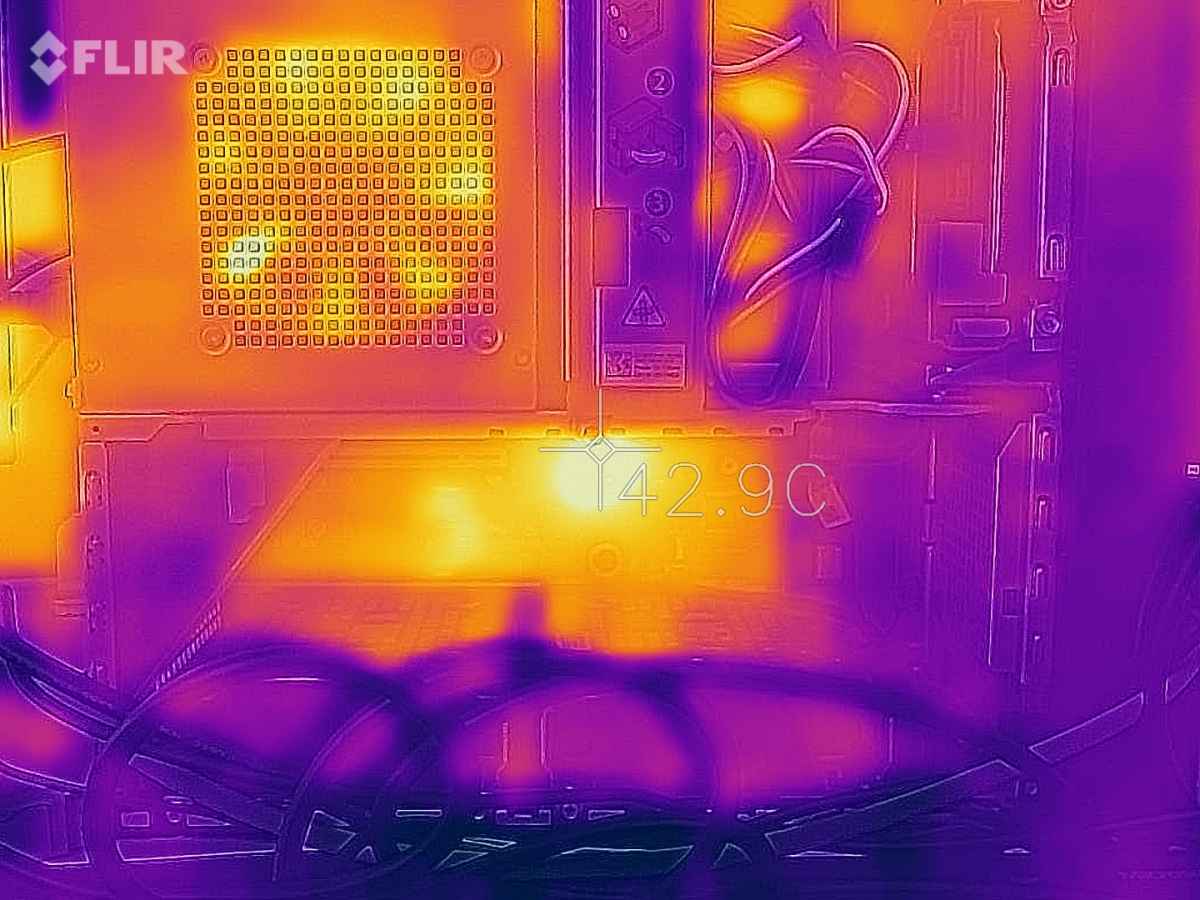
Besonders warm wird neben der CPU auch der Chipsatz auf dem Mainboard. Dabei werden aber mit etwa 43 °C keine zu hohen Temperaturen erreicht. Wer die beiden unteren 3,5 Zoll Slots für Datenfestplatten nutzen möchte, dem empfehlen wir die Installation eines zusätzlichen 120 mm Lüfters in der Front. Leider lässt sich dieser Lüfter nicht mit Schrauben befestigen, da hierfür ein spezielles Blech benötigt wird, welches sich Dell beim PowerEdge T40 gespart hat.
Wir haben daher einen ARCTIC P12 PWM - 120 mm PWM Gehäuselüfter * mit Kabelbindern befestigt. Das geht sehr einfach und hält gut. Der Gehäuselüfter wird über das Bios des Dell Servers temperaturabhängig gesteuert. Der Lüfter selbst erlaubt Drehzahlen von 200 bis 1800 Umdrehungen pro Minute und ist für den Preis von knapp 7 Euro angenehm leise.
Übrigens: über einen Standby-Modus (S3) verfügt der Dell PowerEdge T40 * nicht. Dafür unterstützt dieser aber den S4 Modus (Ruhezustand mit Schreiben der Daten auf die Festplatte). Aus diesem ist der Dell Server aufgrund der schnellen Bootzeit in weniger als 30 Sekunden wieder einsatzbereit.


|  |
|
| Eigenschaft | Wert | Bemerkungen |
| Produkt | Dell PowerEdge T40 * | |
| Prozessor | Intel Xeon E-2224G | 4 Kerne, 4 Threads, 71W TDP |
| Prozessor (Alternativ) | Intel Xeon E-2246G | 6 Kerne, 6 Threads, 80W TDP |
| Prozessor (Alternativ) | Intel Xeon E-2278G | 8 Kerne, 16 Threads, 80W TDP |
| Mainboard | Dell IPCFL-TB / R (0GTK4K) | |
| Arbeitsspeicher | Samsung M391A1K43BB2-CTD * | DDR4-2666 ECC CL19 |
| Systemdatenträger | Seagate BarraCuda 1TB (ST1000DM01) * | 7.200 rpm, 64 MB Cache |
| Systemdatenträger (Alternativ) | 250GB Samsung 970 EVO | 250 - 2048 GB |
| Adapter / Kleinteile (Optional) | Dual M.2 NVME SSD PCIe 3.0 x4 Karte * | 1x M.2 PCIe, 1x M.2 SATA |
| Adapter / Kleinteile (Optional) | M.2 PCIe Karte 3.0 x4 (M-Key) * | 1x M.2 PCIe |
| Adapter / Kleinteile (Optional) | SATA Power Y-Kabel * | wenn mehr als 4 Festplatten eingebaut werden |
| Adapter / Kleinteile (Optional) | ARCTIC P12 PWM - 120 mm PWM Gehäuselüfter * | 200 - 1800 rpm |
| Adapter / Kleinteile (Optional) | USB 2.0 20-Pin Mainboard Header * | zum internen Anschluss eines USB-Sticks |
| Gesamtpreis System | 455€ | |
Der Dell PowerEdge T40 * wird mit einer Garantie von einem Jahr ausgeliefert. Über den Status der Garantie kann man sich bei Dell mit Hilfe der Service-Tag Nummer informieren.
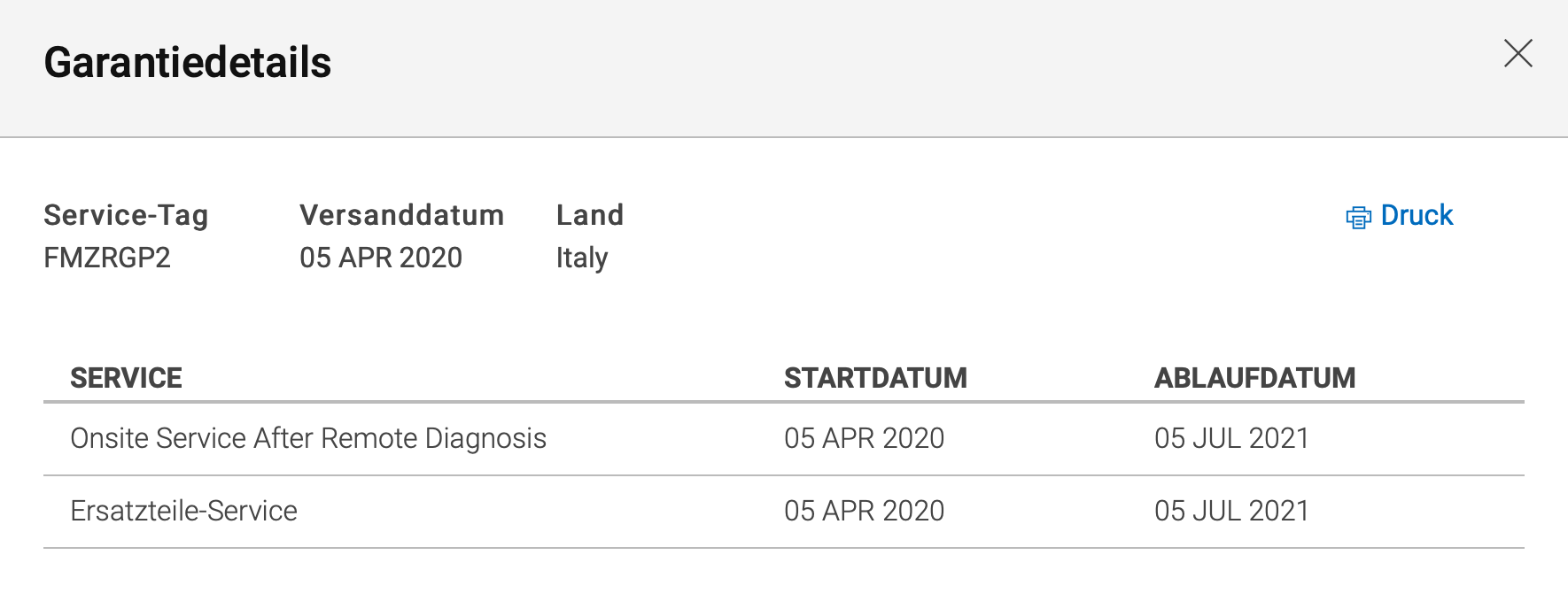
Die Garantie umfasst auch einen Techniker mit Vor-Ort Reparatur bzw. Austauschservice. Die Garantie lässt sich später über Dell auf Wunsch kostenpflichtig verlängern.
Fazit
Für einen Preis von 450 bis 500 Euro erhält man mit dem Dell PowerEdge T40 * einen würdigen Nachfolger des beliebten PowerEdge T30. Durch das im Vergleich zum Vorgänger kompaktere Gehäuse lassen sich leider weniger Festplatten im Gehäuse unterbringen. In Zeiten von Festplatten, die eine Kapazität von 12 TB (oder mehr) aufweisen wiegt dieser Nachteil aber nicht so stark wie es auf den ersten Blick scheint. Nervig ist allerdings, dass Dell keine leeren Festplatten-Trays beilegt.
Das Dell den M.2 Slot des Mainboards per Software deaktiviert (der verbaute Intel C246 Chipsatz hat mehr als genügend PCIe 3.0 Leitungen zur Verfügung) ist schade aber am Ende doch nachvollziehbar, denn der sonst sehr ähnliche DELL Precision 3630 * kostet inklusive des Intel Xeon E-2224G Prozessors mit 800 Euro eben auch fast doppelt so viel. Da eine M.2 PCIe Karte 3.0 x4 (M-Key) * auch nur mit 10 Euro zu Buche schlägt und man theoretisch bis zu drei dieser Karten im Gehäuse verbauen kann, können wir auch diesen Nachteil am Ende verzeihen.
Auf der Haben-Seite steht immerhin ein vollwertiger Intel Xeon Prozessor samt vPro-Plattform, der z.B. die komfortable Fernwartung des Servers ermöglicht. Mindestens ebenso wertvoll ist eine funktionierende ECC-Plattform mit aufeinander abgestimmten Komponenten. Am Ende erhält man viel Server für verhältnismäßig wenig Geld. Wer mit einem Fertig-Server nicht glücklich wird, dem empfehlen wir eine unseren Eigenbau-Lösungen. Alle anderen machen mit dem Dell PowerEdge T40 * nichts falsch.
Unsere aktuellen NAS-Zusammenstellungen in der Übersicht
Ihr habt jetzt Lust auf ein Eigenbau NAS bekommen ? Wir haben für euch eine Übersicht aller aktuellen NAS Zusammenstellungen erstellt. Diese Liste wird ständig aktualisiert und ist damit immer auf dem letzten Stand. Alle Systeme können mit einem beliebigen Betriebssystem (z.B. Windows 10, Linux oder FreeBSD) genutzt werden.
Wir nutzen als Standard-NAS Betriebssystem in unseren Artikeln OpenMediaVault, welches auf Debian Linux aufsetzt und eine Weboberfläche mit allen benötigten NAS-Funktionen zur Verfügung stellt. Linux Fachwissen wird nicht benötigt.
| Name | HDDs | Prozessor | CB 15 MC | ECC | Letztes Update | Preis |
| NAS Starter 2.0 | 2 | Raspberry Pi 4 B * | -- | Nein | 07/2019 | ab 67 € |
| NAS Basic 3 | 5 | Intel Processor N100 onBoard | 477 cb | Nein | 11/2023 | ab 350 € |
| NAS Advanced 4 | 6+ | Intel Celeron G5905 * | 287 cb | Nein | 08/2021 | ab 310 € |
| NAS Expert 3.0 | 6+ | Intel Pentium G5400 * | 403 cb | Ja | 01/2020 | ab 455 € |
Bei Links, die mit einem * gekennzeichnet sind, handelt es sich um Affiliate-Links, bei denen wir bei einem Kauf eine Vergütung durch den Anbieter erhalten.
Kommentare (36)

Stefan
 20.09.2023
20.09.2023
Hallo!
Erstmal vielen vielen Dank für deine ausführlichen Tests und Guides, die haben mir schon sehr viel weitergeholfen!
Ich bin gerade wieder etwas am herumexperimentieren mit meinem Dell T40, den ich neu aufsetzen möchte.
Wenn ich ausschließlich eine SATA SSD verwende, hab ich (mit OMV und dem Plugin powertop) einen Standbyverbrauch von 11 Watt.
Wenn ich jedoch zusätzlich eine M.2 SSD mit einem PCIe Adapter verwende steigt der Stromverbrauch auf 14 Watt.
Hat irgendjemand eine Idee wie das sein kann? 3 Watt für eine M.2 SSD kommt mir verdammt viel vor. Liegt das Problem vlt. daran dass der PCIe Slot deaktiviert wird wenn hier nichts angeschlossen wird, und sich der Verbrauch dadurch erklären lässt?
Bin für jegliche Tipps dankbar!
LG
Erstmal vielen vielen Dank für deine ausführlichen Tests und Guides, die haben mir schon sehr viel weitergeholfen!
Ich bin gerade wieder etwas am herumexperimentieren mit meinem Dell T40, den ich neu aufsetzen möchte.
Wenn ich ausschließlich eine SATA SSD verwende, hab ich (mit OMV und dem Plugin powertop) einen Standbyverbrauch von 11 Watt.
Wenn ich jedoch zusätzlich eine M.2 SSD mit einem PCIe Adapter verwende steigt der Stromverbrauch auf 14 Watt.
Hat irgendjemand eine Idee wie das sein kann? 3 Watt für eine M.2 SSD kommt mir verdammt viel vor. Liegt das Problem vlt. daran dass der PCIe Slot deaktiviert wird wenn hier nichts angeschlossen wird, und sich der Verbrauch dadurch erklären lässt?
Bin für jegliche Tipps dankbar!
LG

Matthias
 20.04.2023
20.04.2023
Ist es möglich in demT40 eine PCI-Karte mit 4 NVMe M.2 SSD zu betreiben?
zum Beispiel Delock PCI Express x16 Karte zu 4 x intern NVMe M.2 Key M - Bifurcation
In der Beschreibung der Karte steht:
Die Karte benötigt die PCIe Gabelung (Bifurcation) Funktion des Mainboards, um das PCIe Signal aufzuteilen, wenn mehrere Slots mit M.2 SSDs belegt werden.
zum Beispiel Delock PCI Express x16 Karte zu 4 x intern NVMe M.2 Key M - Bifurcation
In der Beschreibung der Karte steht:
Die Karte benötigt die PCIe Gabelung (Bifurcation) Funktion des Mainboards, um das PCIe Signal aufzuteilen, wenn mehrere Slots mit M.2 SSDs belegt werden.

Thomas
 19.11.2022
19.11.2022
Hi Radi,
ja danke - das habe ich auch gefunden und damit bestätigt sich leider dass es sich in dem Artikel mit S4 wohl um einen Fehler handelt. S5 = Power Off.
Schade, denn die HW ist ansonsten top, auch was den Preis anbelangt, aber Energiesparoptionen per BIOS abzuschalten nicht zeitgemäß. VG
ja danke - das habe ich auch gefunden und damit bestätigt sich leider dass es sich in dem Artikel mit S4 wohl um einen Fehler handelt. S5 = Power Off.
Schade, denn die HW ist ansonsten top, auch was den Preis anbelangt, aber Energiesparoptionen per BIOS abzuschalten nicht zeitgemäß. VG

Radi
 03.11.2022
03.11.2022
Hi Thomas,
schau nach in dem Dokument Statement of Volatility Dell EMC PowerEdge T40.
Dort steht etwas von S0 und S5.
VGnRadi
schau nach in dem Dokument Statement of Volatility Dell EMC PowerEdge T40.
Dort steht etwas von S0 und S5.
VGnRadi

Thomas
 30.10.2022
30.10.2022
Im Artikel steht, dass der T40 den Hibernation Status S4 beherrschen soll - im BIOS findet sich keine solche Einstellmöglichkeit. Handelt es sich evtl. um einen Fehler?

Dennis (Team)
 11.02.2022
11.02.2022
Hi Nico,
ja, das ist korrekt.
Das ist übrigens ein klasse Server, der bei mir seit über einem Jahr 24/7 ohne Probleme läuft. Bin damit sehr zufrieden. :)
LG
Dennis
ja, das ist korrekt.
Das ist übrigens ein klasse Server, der bei mir seit über einem Jahr 24/7 ohne Probleme läuft. Bin damit sehr zufrieden. :)
LG
Dennis

Nico
 05.02.2022
05.02.2022
Danke für den ausführlichen Bericht!
Wenn ich es richtig verstanden habe, kann ich das Laufwerk abklemmen und habe somit 4x SATA Anschluss Daten&Strom verfügbar?
Plane ein Setup aus 2x SSD Raid 1 und 2x HDD Raid1.
Beste Grüße
Wenn ich es richtig verstanden habe, kann ich das Laufwerk abklemmen und habe somit 4x SATA Anschluss Daten&Strom verfügbar?
Plane ein Setup aus 2x SSD Raid 1 und 2x HDD Raid1.
Beste Grüße

Stefan (Team)
 06.03.2021
06.03.2021
Danke für die Info !

Udo
 05.03.2021
05.03.2021
Danke für den SUPER Test. Die Arbeit mit der Server 2019 Installation hättet Ihr Euch nicht machen müssen. Das Tool RUFUS erledigt das im Handumdrehen. ISO downloaden und mit RUFUS im GPT Modus auf den USB Stick übertragen. Fertig!

Stefan
 22.12.2020
22.12.2020
Hallo,
hat jemand eine Idee, wie man eine 4. 3,5" HDD + eine weitere 2.5" SSD befestigt bekommt? Gibt es einen weiteren HDD-Käfig als Zubehör?
Danke!
hat jemand eine Idee, wie man eine 4. 3,5" HDD + eine weitere 2.5" SSD befestigt bekommt? Gibt es einen weiteren HDD-Käfig als Zubehör?
Danke!

Stefan (Team)
 10.12.2020
10.12.2020
Die Seagate Exos Festplatten sind ja für den Enterprise-Markt konzipiert, funktionieren also auch in einem NAS ohne Probleme. Einziges Problem könnte der Energieverbrauch sein, hierzu habe ich aber keine Erfahrungen.

Markus
 10.12.2020
10.12.2020
Guten Tag.
Besten Dank für die sehr hilfreichen und detaillierten Informationen zu diesem Server. Ich werde mein NAS mit einem T40 machen und habe Seagate Exos-Festplatten ausgewählt. Sind diese aus Eurer Sicht auch für den NAS-Einsatz geeignet? Aus Stromspargründen würde ich nur 2 Festplatten im RAID-1 Betrieb verbauen, dafür mit 16TB Kapazität.
das NAS wird zur Datensicherung eingesetzt.
Besten Dank für die Antwort.
Besten Dank für die sehr hilfreichen und detaillierten Informationen zu diesem Server. Ich werde mein NAS mit einem T40 machen und habe Seagate Exos-Festplatten ausgewählt. Sind diese aus Eurer Sicht auch für den NAS-Einsatz geeignet? Aus Stromspargründen würde ich nur 2 Festplatten im RAID-1 Betrieb verbauen, dafür mit 16TB Kapazität.
das NAS wird zur Datensicherung eingesetzt.
Besten Dank für die Antwort.

Hannes
 08.12.2020
08.12.2020
Danke, euer wundervoll detaillierter Artikel hat gemacht, dass ich jetzt einen T40 in exakter Konfiguration auf dem Schreibtisch habe. Das Preis/Performance-Verhältnis ist durch nichts zu schlagen.
Nur ein schnelles RAID1 wäre noch wünschenswert.
Seht ihr die Möglichkeit, ein Software RAID mit Intel VROC auf zwei PCIe NVMe SSDs zu betreiben?
Ich habe zwei QNINE-Karten mit je einer Samsung 970 Evo verbaut, bekomme diese zweite SSD aber nicht mal im Windows (Gerätemanager) angezeigt, im Bios jedoch schon. Treiber sind alle installiert.
Das OS bootet übrigens von der ersten Samsung 970 Evon ohne Probleme.
Nur ein schnelles RAID1 wäre noch wünschenswert.
Seht ihr die Möglichkeit, ein Software RAID mit Intel VROC auf zwei PCIe NVMe SSDs zu betreiben?
Ich habe zwei QNINE-Karten mit je einer Samsung 970 Evo verbaut, bekomme diese zweite SSD aber nicht mal im Windows (Gerätemanager) angezeigt, im Bios jedoch schon. Treiber sind alle installiert.
Das OS bootet übrigens von der ersten Samsung 970 Evon ohne Probleme.

Stefan (Team)
 30.11.2020
30.11.2020
Ja, stimmt. Einmal ein PCIe Interface und 1x ein SATA Interface. Machbar ist ein RAID darüber aber natürlich trotzdem. Aber nochmal Danke für den Hinweis, das kann man leicht übersehen.

Thomas
 29.11.2020
29.11.2020
Achtung die erwähnte Dual-NVME hat nur einen M.2 PCIe Steckplatz!
Gruß
Thomas
Gruß
Thomas

Stefan (Team)
 29.11.2020
29.11.2020
Ja auch das ist via Software möglich, aber etwas komplizierter.

Stefan
 29.11.2020
29.11.2020
Ich meinte damit die Host-Festplatte, von der dann auch gebootet wird!?
Gruß, Stefan
Gruß, Stefan

Stefan (Team)
 28.11.2020
28.11.2020
Solange Du das via Software machst (das geht ja sowohl mit Linux als auch mit Windows) ist das möglich.

Stefan
 28.11.2020
28.11.2020
Hallo zusammen, ließe sich beim T40 mit dem erwähnten Dual-NVME Adapter auch zwei NVME Speicher im RAID 1 Verbund betreiben, so dass die Systemplatte quasi abgesichert ist?!
Danke und Gruß
Danke und Gruß

Stefan (Team)
 22.10.2020
22.10.2020
Liegt an Windows Server 2019. Wenn Du dort einen Spin-Down erzwingen möchtest, musst Du die HDDs in ein USB-Gehäuse packen und nicht via SATA anschließen. Dann funktioniert auch unter den MS Server 2019 der Spin-Down.

Thomas
 21.10.2020
21.10.2020
Super Server, verbraucht nur 11W unter Windows Server 2019 mit 2 PCIe M.2 SSDs.
Jetzt habe ich noch 2 Sata Festplatten dazu gemacht und festgestellt das diese trotz entsprechender Einstellungen nicht in den Standby gehen. Das ist natürlich ärgerlich. Liegt das am T40 oder am Windows Server 2019? Habt Ihr eine Idee?
Gruß Thomas
Jetzt habe ich noch 2 Sata Festplatten dazu gemacht und festgestellt das diese trotz entsprechender Einstellungen nicht in den Standby gehen. Das ist natürlich ärgerlich. Liegt das am T40 oder am Windows Server 2019? Habt Ihr eine Idee?
Gruß Thomas

Dennis (Team)
 24.09.2020
24.09.2020
Das freut uns, viel Spaß damit! :)

Michael
 24.09.2020
24.09.2020
Eure Produktvorstellung ist echt SUPER und hat mir sehr geholfen. Ich habe mir den T-40 Server natürlich über eure Verlinkung bestellt. ;-) Viele grüße

Stefan (Team)
 09.09.2020
09.09.2020
Es gibt eigentlich keinen Unterschied. Der Dell PowerEdge T40 * läuft in Dells Server Sparte und ist durch die recht starke CPU auch für andere Arbeiten gut geeignet.

Uno
 09.09.2020
09.09.2020
Danke für den super Test, eins verstehe ich noch nicht: der Dell wird als Server bezeichnet, andere Lösungen als NAS. Wo liegt der Unterschied?
Danke
Danke

Dennis (Team)
 03.09.2020
03.09.2020
Hallo Carlos,
Größtenteils schreiben wir ja Anleitungen für komplette Selbstbausysteme und eher selten über "Fertig-Server", daher geht es auch genau darum. Für unsere Stammleser ist der Zusammenbau genau einer der Punkte sich für eine unsere Zusammenstellungen zu Entscheiden. Der Satz geht also eher an die Stammhäuser für den der Zusammenbau einen Teil des Spaß- bzw. auch Erfahrungsfaktors ausmacht.
Du kannst also frei wählen, beide Lösungen werden dich zufriedenstellen.
Gruß
Dennis
Größtenteils schreiben wir ja Anleitungen für komplette Selbstbausysteme und eher selten über "Fertig-Server", daher geht es auch genau darum. Für unsere Stammleser ist der Zusammenbau genau einer der Punkte sich für eine unsere Zusammenstellungen zu Entscheiden. Der Satz geht also eher an die Stammhäuser für den der Zusammenbau einen Teil des Spaß- bzw. auch Erfahrungsfaktors ausmacht.
Du kannst also frei wählen, beide Lösungen werden dich zufriedenstellen.
Gruß
Dennis

Carlos
 03.09.2020
03.09.2020
Danke für den Test.
Ich möchte aber gern nochmal beim Fazit anchhaken, da ich vor der Wal stehe, mir das NAS Expert zu bauen oder den T40 zu kaufen.
Es heißt im Artikel:
"Wer mit einem Fertig-Server nicht glücklich wird, dem empfehlen wir eine unseren Eigenbau-Lösungen. Alle anderen machen mit dem Dell PowerEdge T40 * nichts falsch."
Könntest du das bitte etwas näher ausführen?
Wann würde man mit dem T40 nicht glücklich werden?
Ich sehe nämlich bis auf Spaß beim Aufbau keinen Vorteil beim NAS-Expert. Der Preis spricht auch für den T40.
Vielen Dank
Ich möchte aber gern nochmal beim Fazit anchhaken, da ich vor der Wal stehe, mir das NAS Expert zu bauen oder den T40 zu kaufen.
Es heißt im Artikel:
"Wer mit einem Fertig-Server nicht glücklich wird, dem empfehlen wir eine unseren Eigenbau-Lösungen. Alle anderen machen mit dem Dell PowerEdge T40 * nichts falsch."
Könntest du das bitte etwas näher ausführen?
Wann würde man mit dem T40 nicht glücklich werden?
Ich sehe nämlich bis auf Spaß beim Aufbau keinen Vorteil beim NAS-Expert. Der Preis spricht auch für den T40.
Vielen Dank

Dennis (Team)
 30.06.2020
30.06.2020
@Timo
Windows sollte auf einem separaten Datenträger liegen.
Bei Festplatten haben wir über die Jahre immer mal wieder was anderes probiert, sind am Ende aber immer wieder zu den WD Reds zurück gegangen.
Gruß
Dennis
Windows sollte auf einem separaten Datenträger liegen.
Bei Festplatten haben wir über die Jahre immer mal wieder was anderes probiert, sind am Ende aber immer wieder zu den WD Reds zurück gegangen.
Gruß
Dennis

Timo
 28.06.2020
28.06.2020
Super detaillierter Test.
Hab mir bereits den T40 bestellt und freue mich schon auf die Lieferung.
Der Server soll 24/7 mit Windows 10 Raid 1 laufen. Was wäre hier eure e Empfehlung bzgl. Festplstten?
Die eingebaute Baracuda ist nicht für 24/7 geeignet, oder? Mein Plan wäre daher diese Festplatte durch 2 ssd wd red zu tauschen (Windows und Daten auf einer platte). Gute Idee? Oder soll ich es lieber anders machen?
Danke
Gruß Timo
Hab mir bereits den T40 bestellt und freue mich schon auf die Lieferung.
Der Server soll 24/7 mit Windows 10 Raid 1 laufen. Was wäre hier eure e Empfehlung bzgl. Festplstten?
Die eingebaute Baracuda ist nicht für 24/7 geeignet, oder? Mein Plan wäre daher diese Festplatte durch 2 ssd wd red zu tauschen (Windows und Daten auf einer platte). Gute Idee? Oder soll ich es lieber anders machen?
Danke
Gruß Timo

Stefan (Team)
 14.06.2020
14.06.2020
Darüber habe ich leider auch nichts gefunden und die HDDs daher direkt eingebaut. Wenn Du da mehr weißt gibt gerne nochmal Bescheid.

Thorsten
 13.06.2020
13.06.2020
Hallo!
Da ich überlege, mir den Dell-Server zu bestellen: Welche Artikelnummer haben die Festplatten-Trays? Steht da auf dem einen mitgelieferten Tray was drauf? Ich konnte selbst in der Bedienungsanleitung von Dell nichts dazu finden. Vom Aussehen her könnte es sich ja um den Artikel DN8MY handeln.
Außerdem: "Daumen hoch". :-)
Da ich überlege, mir den Dell-Server zu bestellen: Welche Artikelnummer haben die Festplatten-Trays? Steht da auf dem einen mitgelieferten Tray was drauf? Ich konnte selbst in der Bedienungsanleitung von Dell nichts dazu finden. Vom Aussehen her könnte es sich ja um den Artikel DN8MY handeln.
Außerdem: "Daumen hoch". :-)

Stefan (Team)
 07.06.2020
07.06.2020
Nein, dafür benötigst Du einen 8-Kern Prozessor mit ca. 17.000 Passmark Punkten.

Tim
 07.06.2020
07.06.2020
Hi, vielen Dank für euern Review.
Lässt sich damit denn auch 4k Transkodieren mit Plex?
Lässt sich damit denn auch 4k Transkodieren mit Plex?

wahli
 07.06.2020
07.06.2020
Schöner Test. Ich finde es auch toll, dass wieder mehr Artikel erscheinen.
Ich setze meine Hoffnungen aber auf die neuen Notebook CPUs von AMD, die hoffentlich auch als Desktop/MiniPC-Variante kommen. Dann gäbe es endlich mal Konkurrenz zu den Intel NUCs. Von Zotac gibt es bereits die ZBOX CA621, hoffentlich kommt da noch viel mehr!
Ich setze meine Hoffnungen aber auf die neuen Notebook CPUs von AMD, die hoffentlich auch als Desktop/MiniPC-Variante kommen. Dann gäbe es endlich mal Konkurrenz zu den Intel NUCs. Von Zotac gibt es bereits die ZBOX CA621, hoffentlich kommt da noch viel mehr!

Stefan (Team)
 06.06.2020
06.06.2020
Danke. Wir werden Elefacts jetzt wieder mehr Beachtung schenken :)

DFFVB
 06.06.2020
06.06.2020
Richtig guter Test, finde super dass ihr wieder mehr macht. Gerade hier wird auf wirklich alles eingegangen, so dass diesmal keine Fragen offen sind, und ihr wisst, das kommt bei mir selten vor :-)
Diesen Artikel kommentieren:
Hinweis:
- Nur Fragen / Antworten direkt zum Artikel
- Kein Support für andere Hard- oder Software !

E-Mail Benachrichtigung bei neuen Artikeln





 Prozessor
Prozessor





 Festplatten & RAID
Festplatten & RAID





 Netzteil
Netzteil Gehäuse
Gehäuse Betriebssystem
Betriebssystem Benchmarks
Benchmarks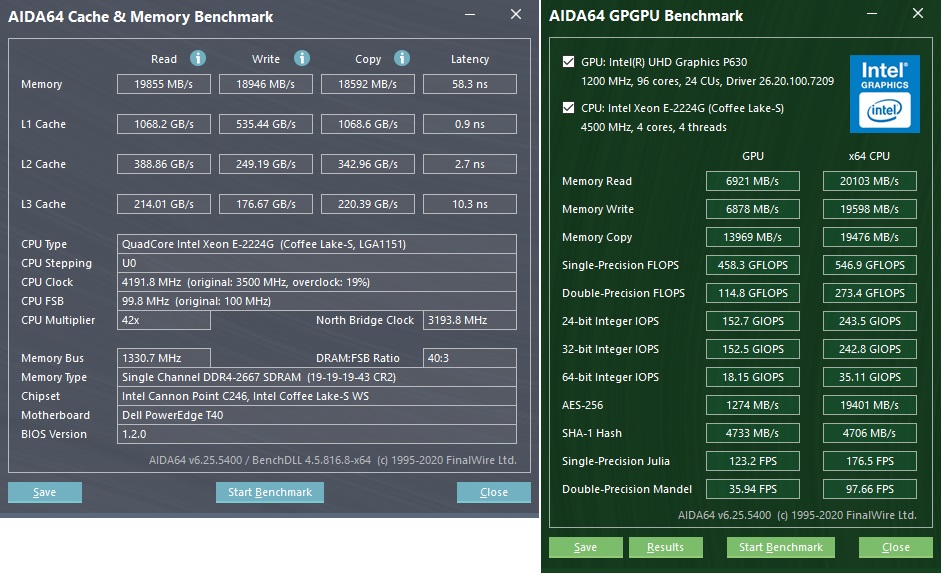
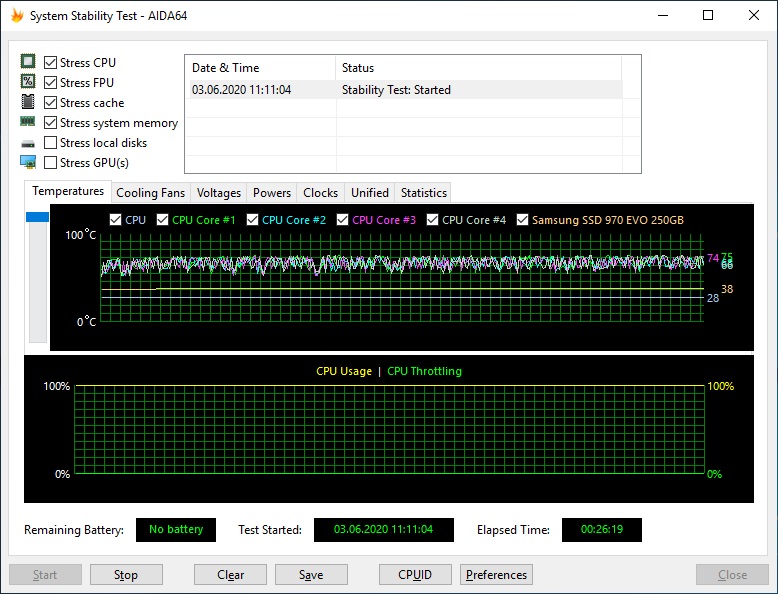
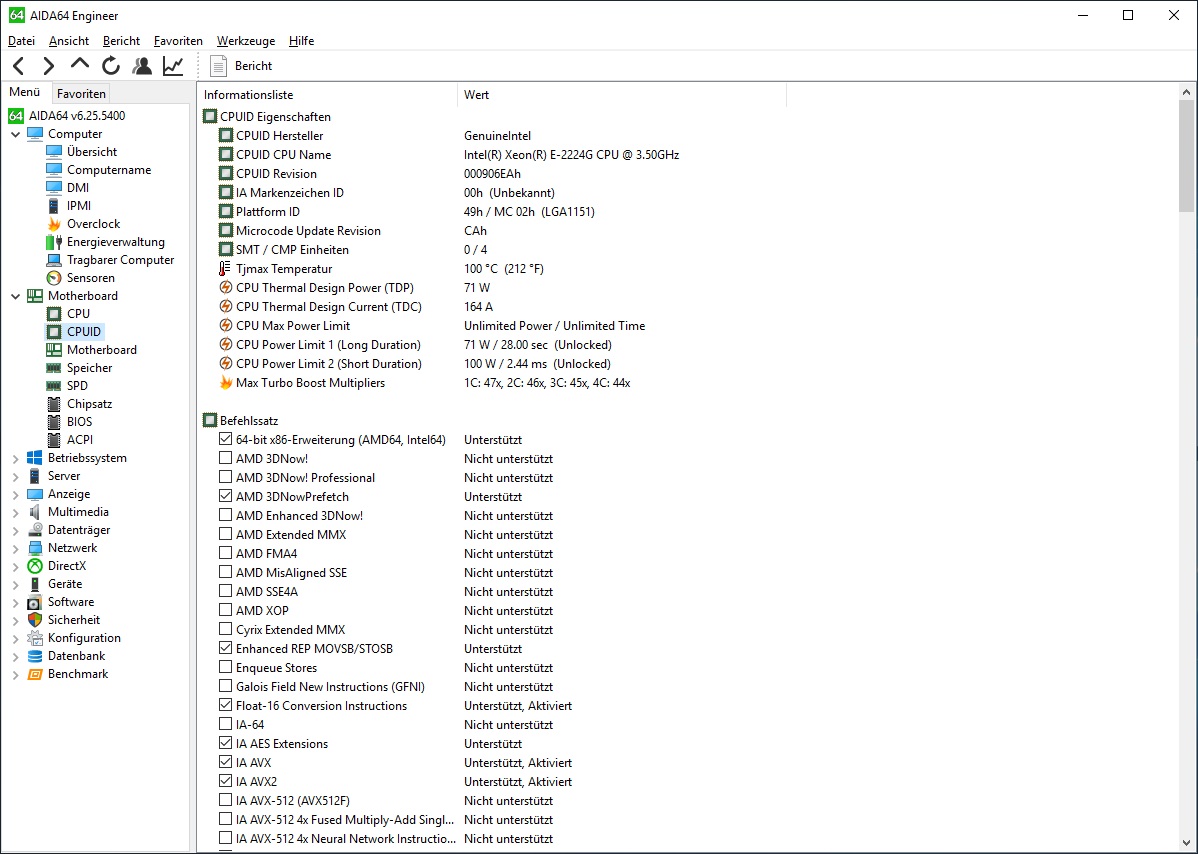
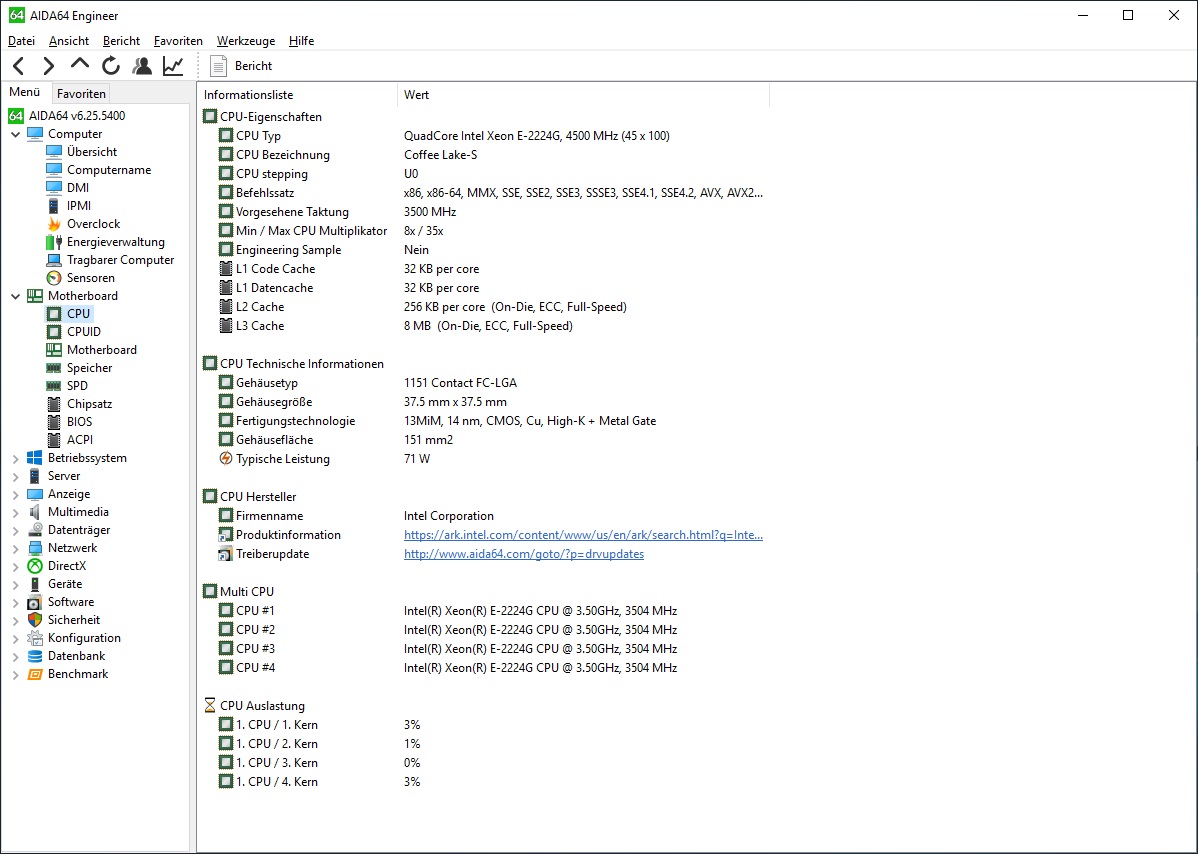
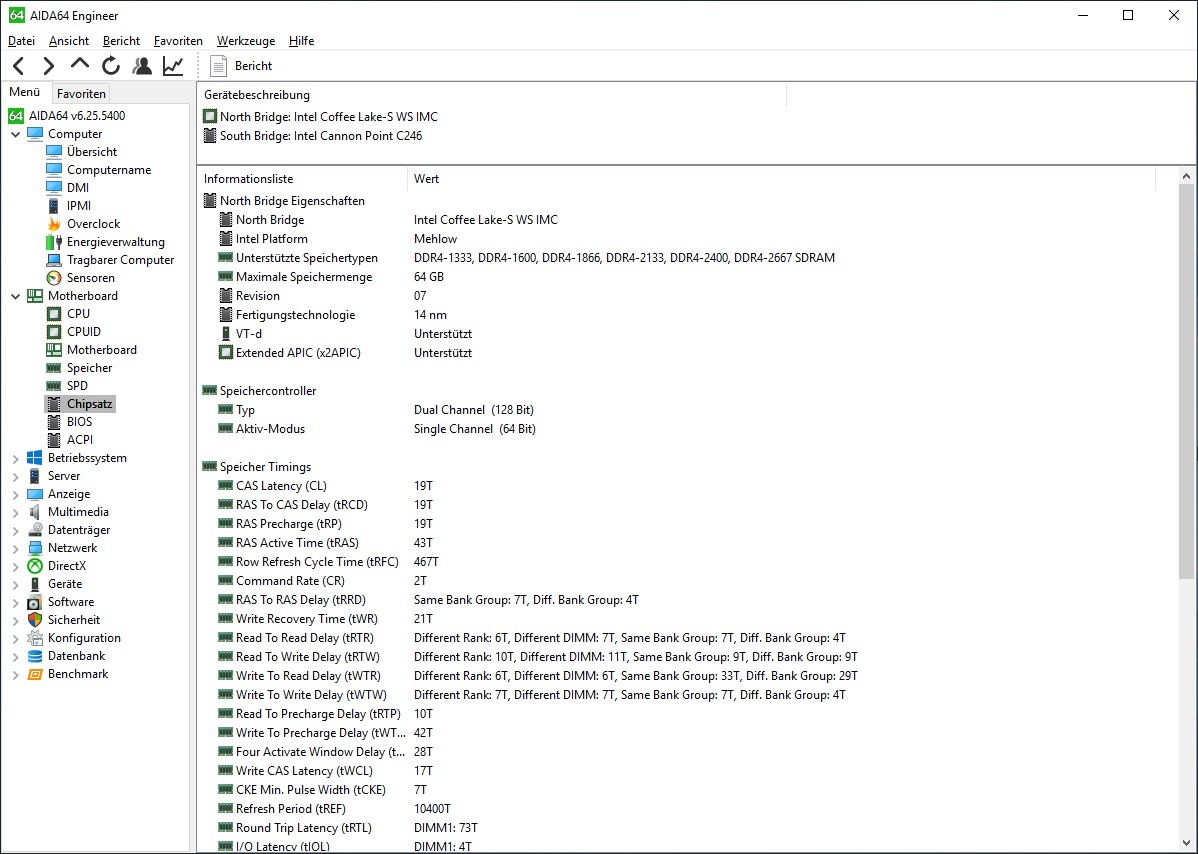
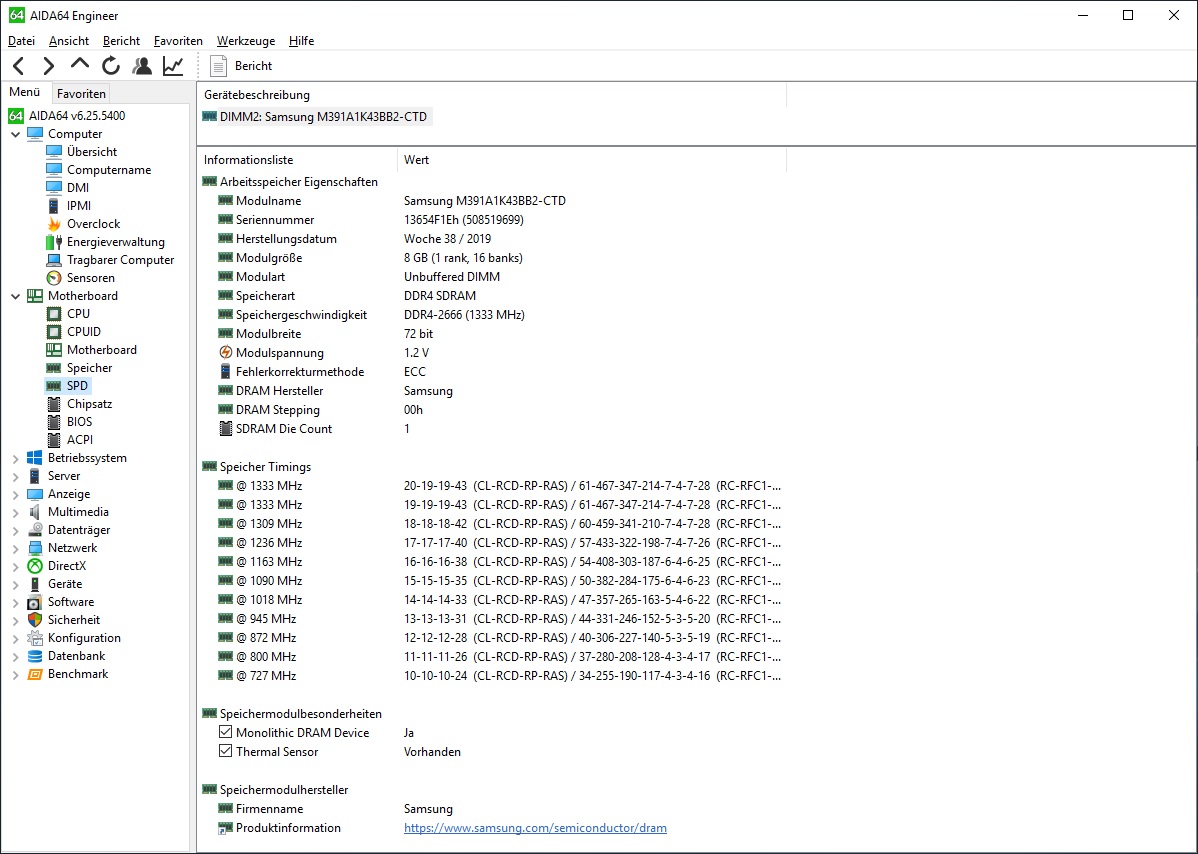
 Energieverbrauch
Energieverbrauch






 Technische Daten (Zusammenfassung)
Technische Daten (Zusammenfassung)